EMUI 9, conosciuta anche come Magic UI 2 sui dispositivi Honor, è la versione di Huawei di Android Pie. Ecco la parte 2 della nostra recensione incentrata sulle sue funzionalità e app.
Tra i vari fork di Android, la EMUI di Huawei è seconda solo alla One UI di Samsung in termini di personalizzazione. C'è una quantità incredibile di funzionalità e app preinstallate per soddisfare le tue esigenze. Nella seconda parte della mia recensione di EMUI 9, analizzerò tutte le funzionalità e le app che Huawei e Honor offrono sui loro ultimi smartphone. Se non hai già controllato la parte 1 della recensione che copre le modifiche comportamentali e di design di EMUI 9 rispetto ad Android 9 Pie di serie, ti consiglio di fare clic sul collegamento in basso per leggere quella parte.
Recensione EMUI 9 (Parte 1): design e comportamento
Sommario
-
Articolo 1 - Design e comportamento dell'EMUI 9
-
Pagina 1 - Guarda e senti
- Interfaccia utente predefinita: aspetto generale dell'interfaccia utente
- Temi: esplorazione del motore dei temi integrato
- Modalità oscura: una breve panoramica sulla modalità oscura integrata a livello di sistema su dispositivi selezionati
- Notch Hiding - Cosa vuol dire nascondere la tacca sui telefoni dotati di tacca
- Impostazioni a schermo intero: forza le impostazioni di visualizzazione ottimali per determinate app
- Schermata di blocco/Display sempre attivo: quali informazioni vengono visualizzate nella schermata di blocco o Display sempre attivo, se disponibile
-
Pagina 2 - Comportamento
- Notifiche: come si comportano e vengono gestite le notifiche
- Gestione della memoria: come prendere il controllo della gestione aggressiva della memoria di EMUI
- Gestione energetica: come spremere un po' di energia extra dal tuo telefono
- Gestione della rete: come controllare efficacemente l'utilizzo dei dati
-
Pagina 1 - Guarda e senti
-
Articolo 2 - Funzionalità e app di EMUI 9
-
Pagina 1 - Caratteristiche principali
- Gesti di navigazione: utilizzo dei gesti per navigare nel telefono
- Bilancia Digitale - Riduci la dipendenza dallo smartphone con strumenti per il benessere
- Modalità desktop: trasforma il tuo telefono in un PC portatile
- App Twin: clona determinate app per utilizzare più account
- Modalità di gioco: migliora la tua esperienza di gioco con AppAssistant
- GPU Turbo 2.0 - Come funziona la versione 2.0 del potenziatore di prestazioni di gioco di Huawei
- Gesti con l'impronta digitale: assegna determinate azioni ai passaggi con l'impronta digitale
- Riconoscimento facciale: sblocca il telefono o le app utilizzando il viso
- Controlli di movimento: sposta o disegna sul telefono per eseguire determinate azioni
- Controllo vocale: controlla il tuo telefono con la tua voce
- Visualizzazione mini schermo: utilizza il telefono con una sola mano
- Modalità semplice: il telefono è troppo complicato? Ecco come renderlo più semplice
- Varie: tutte le altre funzionalità che non sono riuscito a inserire nelle rispettive sezioni
-
Pagina 2 - Condivisione e privacy
- Huawei Share: condividi i tuoi file su un PC o una stampante
- Cassaforte password: archivia le tue password in un gestore di password
- Blocco app: blocca le tue app con PIN, password, impronta digitale o ID viso
- Spazio privato: imposta un secondo profilo nascosto
- File Safe: archivia in modo sicuro i file sensibili nello spazio di archiviazione
-
Pagina 3 - App EMUI
- App Fotocamera: valutazione dell'esperienza e delle funzionalità della fotocamera
- Gestione telefono: parliamo della batteria automatica integrata e del gestore dello spazio di archiviazione
- HiTouch/HiVision: punta la fotocamera su un oggetto o un testo per saperne di più
- Launcher/Huawei Home: scopri come utilizzare il launcher in modo efficace
- Varie: tutte le altre app EMUI non sono riuscito a inserirle nelle rispettive sezioni
-
Pagina 1 - Caratteristiche principali
-
Articolo 3 - Nuove funzionalità di EMUI 9.1
- EROFS - Un nuovo file system che potrebbe apportare miglioramenti alle prestazioni
- ARK Compiler - Cosa diavolo sta facendo Huawei con ART?
- GPU Turbo 3.0: gaming migliore con 19 nuovi giochi
- Nuove icone e scorciatoia per l'assistente: una leggera riprogettazione e un nuovo gesto
- Varie: tutte le altre modifiche all'EMUI 9.1 non sono riuscite a inserirle nelle rispettive sezioni
- Il mio telefono riceverà EMUI 9.1? - Ecco un elenco dei dispositivi che riceveranno l'ultima versione EMUI.
Per saperne di più
Gesti di navigazione
C'è molto da amare e molto da odiare quando si tratta dei gesti di navigazione di serie nell'interfaccia utente EMUI/Honor Magic di Huawei. Innanzitutto, ecco un riepilogo di come funzionano i loro gesti:
- Scorri verso l'alto dal centro: vai a casa
- Scorri verso l'alto dal basso e tieni premuto: apre la panoramica delle app recenti
- Scorri verso l'alto dal basso a sinistra o dal basso a destra: vai a casa o avvia l'Assistente Google se l'opzione è abilitata
- Scorri verso destra dal lato sinistro: torna indietro
- Scorri verso sinistra dal lato destro: torna indietro
- Scorri in diagonale dall'angolo in basso a sinistra o in basso a destra: avvia la visualizzazione mini schermo (modalità con una sola mano)
Vorrei iniziare dicendo ciò che amo di questi gesti. Innanzitutto, mi piace il modo in cui hanno pensato di incorporare la visualizzazione mini schermo, il collegamento dell'Assistente Google e il blocco dello schermo. Entrambi Xiaomi E OnePlus ti fanno tenere premuto il pulsante di accensione per avviare l'Assistente Google quando abiliti i controlli gestuali. Xiaomi disabilita la possibilità di attivare la modalità con una sola mano quando abiliti i gesti a schermo intero. OnePlus disattiva semplicemente il blocco dello schermo quando abiliti i gesti. Al contrario, tutte queste funzionalità sono utilizzabili con i gesti di navigazione di Huawei e Honor. I gesti sembrano meglio integrati con il resto del sistema piuttosto che una funzionalità aggiunta per competere con l'iPhone. Purtroppo, i gesti effettivi sono inferiori all'implementazione di OnePlus.
La mia prima grande lamentela con i gesti EMUI 9 è la fluidità. IL Aggiunto OnePlus 6T un nuovo gesto di cambio rapido che ti consente di tornare alla tua ultima app scorrendo verso l'alto e poi verso destra. Non esiste un gesto paragonabile in EMUI 9. La cosa migliore che puoi fare è scorrere verso l'alto e tenere premuto, rilasciare, quindi toccare la scheda dell'app recente. Sebbene EMUI porti automaticamente al centro l'ultima app nello stack di app recenti, non puoi scorrere verso il basso sulla scheda per portarla in primo piano. L'azione di scorrimento verso il basso è riservata al blocco di un'app in memoria. Pertanto, mentre la navigazione indietro o il ritorno al programma di avvio sono rapidi, il passaggio da un'attività all'altra può essere piuttosto lento. Anche Google sta sperimentando con una migliore navigazione delle app recenti in Android Q, quindi si spera che la prossima versione EMUI offra gesti più fluidi.
Successivamente, ho riscontrato molti problemi con il gesto di scorrimento per tornare indietro. Non penso che aggiungere un gesto di scorrimento dai lati sia stata una buona idea. Il gesto indietro interferisce con alcune app che hanno barre laterali sul lato sinistro, che sono abbastanza comuni a causa delle specifiche del cassetto di navigazione in Material Design. Poiché l'area di attivazione del gesto della schiena inizia proprio sul bordo e si estende solo per pochi pixel verso l'esterno, è comunque possibile aprire la barra laterale di un'app puntando con precisione il dito a pochi pixel dal bordo. Puoi anche premere a lungo vicino al bordo per attivare la barra laterale dell'app, anche se eseguirlo con successo non è stato coerente per me. Pertanto, mi ritrovo costantemente a eseguire un gesto indietro quando intendevo aprire la barra laterale in app come Gmail o Reddit is Fun. Anche il launcher stock può creare problemi quando si abilita il drawer delle app poiché l'esistenza della barra di scorrimento veloce sulla destra costringe Huawei a disabilitare il gesto indietro. Dopo esserti allenato a scorrere dai lati per tornare indietro, devi ricordare che non puoi scorrere per tornare indietro quando sei nel cassetto delle app. Ti garantisco che lo dimenticherai e ti ritroverai a combattere con la barra di scorrimento abbastanza spesso. Preferirei scorrere verso l'alto dal basso a sinistra o dal basso a destra per tornare indietro, ed è così che fa OnePlus.
Infine, non è possibile attivare la modalità immagine nell'immagine con un gesto. Modalità Picture-in-Picture, anche se solo di recente introdotto in Android 8.0 Oreo, è una funzionalità molto popolare. Con i tasti di navigazione a tre pulsanti, puoi attivare la modalità immagine nell'immagine toccando il pulsante Home. Penseresti che scorrere verso l'alto dal basso, che esegue l'azione home, abiliterebbe la modalità immagine nell'immagine. Purtroppo non è così, quindi l'unico modo per accedere alla modalità immagine nell'immagine mentre i gesti sono abilitati è abbassare il pulsante barra di stato e avvia l'app sveglia, calendario o impostazioni toccando l'ora, la data o il pulsante delle impostazioni rispettivamente. Huawei ha fatto bene incorporando il blocco dello schermo e la modalità con una sola mano nei suoi gesti, ma non ha tenuto conto della modalità immagine nell'immagine.
Bilancia digitale
Google ha introdotto il benessere digitale in Android Pie per Google Pixel per aiutare gli utenti a controllare l'utilizzo del proprio smartphone. Da allora Google ha ampliato il benessere digitale anche per gli smartphone non Pixel tutti i dispositivi Android One su Android Pie, il Famiglia Motorola Moto G7, e il Telefono Razer 2. IL Samsung Galaxy S10 SU Un'interfaccia utente 1.1 dispone anche di Benessere Digitale e, anche se la versione del Galaxy S10 è tecnicamente realizzata da Samsung e non da Google, è praticamente identica all'offerta di Google. L'approccio di Huawei e Honor al benessere digitale è l'unica iterazione unica che ho visto.
La versione di Digital Wellbeing di EMUI/MagicUI si chiama "Digital Balance" ed è in realtà migliore dell'originale. Mentre la dashboard sull'utilizzo delle app di Google viene presentata come un grafico circolare, quella di Huawei/Honor presenta gli stessi dati come un grafico a barre orizzontali. Il grafico a barre ha molto più senso del grafico circolare di Google perché puoi confrontare più facilmente per quanto tempo hai utilizzato una particolare app rispetto ad altre app. Il grafico mostra anche l'utilizzo dello schermo di un'app senza dover toccare il nome dell'app per mostrare ulteriori informazioni.
La pagina dell'ora dello schermo più dettagliata che appare quando tocchi uno qualsiasi dei nomi delle app o il testo "altro" ti fornisce anche più informazioni rispetto alla versione di Google. Ad esempio, il saldo digitale ti dice per quanto tempo hai utilizzato un'app come percentuale del tempo di utilizzo complessivo. Puoi vedere per quanto tempo hai utilizzato le app nelle ultime 24 ore o negli ultimi 7 giorni, sebbene la versione di Google ti consenta di vedere il tempo di utilizzo su base oraria. Inoltre, la versione di Google consente di risparmiare tempo sullo schermo per molti giorni, così puoi monitorare per quanto tempo hai utilizzato una determinata app in un determinato giorno. Penso che Google faccia un lavoro migliore mostrandoti i dati storici sull'utilizzo dello schermo, mentre Huawei fa un lavoro migliore mostrandoti i dati attuali sull'utilizzo dello schermo.
Tuttavia, il benessere digitale di Google ti fornisce informazioni diverse dall'utilizzo dello schermo delle app. Benessere digitale ti mostra anche quante notifiche hai ricevuto da una particolare app. Toccando l'opzione gestisci notifiche ti porta alla pagina di gestione delle notifiche per una particolare app, in modo da poter bloccare le notifiche ricorrenti da canali di notifica specifici. Il benessere digitale di Google ti mostra anche quante volte hai aperto una particolare app, il che può farlo ti aiuta a tenere traccia di quali app sei dipendente dal controllo anche se in realtà non trascorri molto tempo loro. Purtroppo il Digital Balance di Huawei e Honor non mostra alcuna informazione sulla frequenza delle notifiche o sul lancio delle app. Il saldo digitale, come il benessere digitale, ti mostra quante volte sblocchi il tuo smartphone su base giornaliera. Ti dà anche una stima della velocità con cui sblocchi il tuo smartphone, mentre il Benessere digitale di Google no.
Le funzionalità di gestione del tempo attivo di Digital Balance sono migliori di quelle di Digital Wellbeing. Quando attivi per la prima volta la "gestione del tempo di utilizzo", puoi scegliere se il dispositivo su cui stai configurando il saldo digitale è il tuo dispositivo o quello di tuo figlio. Se lo stai configurando sul dispositivo di tuo figlio, Digital Balance ti chiede di impostare una schermata giornaliera entro un limite di tempo. Questo è il tempo totale in cui tuo figlio può utilizzare il telefono in un solo giorno, anche se può essere esteso con la tua approvazione. App importanti come Dialer e messenger predefinito (Messaggi di Google) sono automaticamente esentati dal limite di tempo, anche se puoi aggiungere manualmente le app all'elenco "sempre consentite" in modo che non vengano conteggiate nel limite di tempo. Puoi anche impostare azioni "per andare a dormire", come oscurare lo schermo o bloccare le app una volta raggiunta l'ora di andare a dormire designata. Digital Balance ti consente di proteggere tramite PIN le modifiche alle sue impostazioni con un PIN di 6 cifre che può essere separato dal tuo PIN dello schermo di blocco e ti consente anche di impostare domande di sicurezza per ripristinare le impostazioni nel caso in cui lo dimentichi SPILLO.
La configurazione del Bilanciamento digitale ti dà un limite di tempo di utilizzo giornaliero predefinito di 6 ore. Ovviamente puoi personalizzare per quanto tempo desideri utilizzare il telefono. La funzionalità divide anche la gestione del tempo davanti allo schermo in “giorni lavorativi” e “giorni di riposo”, che per impostazione predefinita vanno dal lunedì al venerdì e dal sabato alla domenica. Se la tua settimana lavorativa inizia in un giorno diverso o non è la tradizionale settimana lavorativa di 5 giorni, puoi personalizzare quali giorni sono i tuoi giorni lavorativi e in quali giorni non lavori. L'effettiva funzione timer dell'app di Digital Balance è identica a Digital Wellbeing in quanto puoi selezionare il periodo di tempo totale per cui desideri concederti l'accesso a un'app prima ti blocca, anche se Huawei organizza automaticamente l'elenco delle app installate in categorie in modo da poter trovare facilmente le app che potrebbero essere la fonte della tua dipendenza dal telefono.
La modalità "Ora di andare a dormire" di Digital Balance è simile a "Wind Down" di Digital Wellbeing poiché entrambe le funzionalità rendono lo schermo grigio, sebbene Digital Wellbeing integri anche Night Light e Non disturbare mentre Digital Balance limita l'accesso a app. Penso che "Wind Down" sia la funzione secondaria migliore qui.
Infine, Digital Balance ti consente di impostare un PIN di gestione del tempo sullo schermo per impedire modifiche alle sue impostazioni. Ciò può essere utile se hai difficoltà con l'utilizzo del telefono, fino al punto di ignorare queste funzionalità anti-dipendenza. Con l'aggiunta di un PIN, dovrai compiere un passaggio aggiuntivo prima di poter disattivare le funzionalità di gestione del tempo. Ciò potrebbe dissuaderti dal disattivare una funzionalità che dovrebbe solo aiutarti.
Modalità desktop
Samsung DeX contro Easy Projection
Colmare il divario tra smartphone e PC è un’impresa tentata da molti, anche se finora pochi ci sono riusciti. Col senno di poi, il 2011 Motorola Atrix 4G e la sua esperienza desktop Webtop furono sfortunate. Gli accessori del dock e del laptop erano costosi, il software era vecchio e il telefono non aveva la potenza degli smartphone di oggi. Il continuum di Microsoft è stato condannato fin dall'inizio a causa della piattaforma del sistema operativo su cui girava. La singolarità del remix di Jide richiedeva un sistema operativo Android personalizzato sul telefono, mentre Sentio, creatori di Superlibro, utilizza molte API nascoste per offrire un'esperienza Android "simile a un desktop". Le limitazioni alla base di ciascuna di queste soluzioni, siano esse di prezzo o di piattaforma, hanno fatto sì che nessuna di esse decollasse davvero. Sia Samsung che Huawei hanno imparato dai fallimenti di ciascuno e hanno ideato modalità desktop accessibili e, soprattutto, utili.
Huawei e Samsung sono in una battaglia testa a testa su chi può sviluppare la migliore esperienza in modalità desktop. Samsung è uscito dal cancello con DeX sul Galaxy S8, che, sebbene la sua implementazione fosse solida, è stata rovinata dal prezzo del Stazione DeX. Huawei ha risposto con Easy Projection sul Compagno 10 e Compagno 10 Pro. Huawei ha collaborato con gli sviluppatori della startup dietro Sistema operativo Phoenix per fornire un concorrente DeX che non richiedesse un accessorio: tutto ciò che serve è un adattatore da USB Type-C (USB 3.1) a uscita video e un dispositivo che supporti USB 3.1. Samsung ha proseguito introducendo DeX senza dock sul Galaxy Note 9 e Galaxy S9, per poi essere superato pochi mesi dopo da Huawei che introduce l'Easy Projection wireless sul Compagno 20. Anche se Samsung DeX deve ancora passare al wireless, Samsung ha il sopravvento in termini di funzionalità grazie al suo Linux su DeX funzionalità, che ti consente di eseguire una distribuzione GNU/Linux completa compilata per ARM. Ora che sappiamo quanta strada ha fatto Easy Projection, tuffiamoci in ciò che offre in questo momento.
Configurazione della proiezione facile
Per cominciare, ci sono due modi per utilizzare Easy Projection: cablato o wireless. Wired Easy Projection richiede un dispositivo Huawei o Honor EMUI 8.0+ che supporti USB 3.1 tramite USB Type-C. Per avviare Easy Projection, è sufficiente collegare un cavo USB 3.1 da tipo C a HDMI/VGA/DVI/DP/MiniDP allo smartphone e al monitor/TV. Imposta il monitor/TV sulla sorgente di ingresso corretta e il telefono dovrebbe avviare automaticamente la modalità Proiezione facile. Se acquisti un dock multi-ingresso e utilizzi il cavo Type-C corretto con funzionalità Power Delivery, potresti essere in grado di avviare Easy Projection e contemporaneamente caricare rapidamente il telefono. Purtroppo, ottenere gli accessori giusti per questo può essere complicato: dovrai fare qualche ricerca sui nostri forum per trovare accessori convenienti, disponibili e che funzionino davvero. Gli svantaggi di Easy Projection cablata sono che il telefono deve essere vicino al display esterno, potresti non essere in grado di caricare il telefono mentre proiezione e si perde l'accesso alla porta Type-C che potrebbe altrimenti essere utilizzata per l'uscita audio Type-C, tastiera/mouse o archiviazione esterna Accessori. La proiezione cablata funzionerà su più display esterni rispetto alla proiezione wireless, ma se sei in grado di proiettare in modalità wireless, ti consiglio di farlo.
Wireless Easy Projection è disponibile sugli smartphone Huawei o Honor con EMUI 9/Magic UI 2. Se il tuo telefono supporta la proiezione cablata, supporterà la proiezione wireless con l'aggiornamento di Android Pie. Pertanto, Huawei Mate 10, Huawei P20, Huawei Mate 20, Huawei P30, Honor Magic 2 e Honor View20 supportano tutti l'Easy Projection wireless. Per utilizzare l'esperienza desktop completa, il display/dongle esterno deve supportare Miracast. I display abilitati DLNA possono mostrare foto, musica, video o altri file multimediali aperti nelle app Galleria, Musica o Video di Huawei. Tutti gli altri display e dispositivi abilitati wireless come Google Chromecast possono solo eseguire il mirroring dello schermo del telefono. A differenza della proiezione semplice cablata, la modalità wireless deve essere avviata manualmente da un riquadro Impostazioni rapide o Impostazioni > Connettività dispositivo > Proiezione semplice.
Utilizzo della proiezione facile
In qualunque modo si avvii Easy Projection, le funzionalità disponibili saranno le stesse. La parte inferiore dell'interfaccia desktop è composta da un pulsante di avvio a sinistra, una barra delle applicazioni in cui puoi posizionare le tue app preferite a destra del pulsante di avvio, pulsanti di impostazione rapida a destra della barra delle applicazioni e 3 pulsanti di navigazione indietro/home/app recenti sulla stessa Giusto. In ordine da sinistra a destra, i pulsanti di impostazione rapida eseguono le seguenti operazioni:
- Seleziona l'uscita audio (telefono o display esterno)
- Modifica il metodo di immissione (quale app per tastiera desideri utilizzare se non è collegata una tastiera fisica)
- Apri il centro notifiche in cui puoi visualizzare e interagire con le notifiche, attivare Wi-Fi, Bluetooth, dati mobili, volume o livello di luminosità oppure acquisire uno screenshot
- Apri l'app di calendario in una finestra mobile
Il pulsante di avvio apre un elenco delle app preinstallate. Per impostazione predefinita, il menu Start si apre dall'angolo in basso a sinistra e occupa circa metà dello schermo, ma puoi ingrandire il menu toccando l'icona di espansione in alto a destra. Nella parte superiore sono presenti anche un pulsante di blocco dello schermo e una barra di ricerca per trovare un'app. Puoi avviare qualsiasi app sul tuo telefono dal menu Start, anche se le app non ottimizzate verranno nascoste in una cartella separata chiamate "app di terze parti". Per ottimizzato mi riferisco alle app realizzate con la modalità multi-finestra a schermo diviso di Android mente. Verranno aperte app ottimizzate come Google Foto, Gmail, Chrome, YouTube, Google Maps e tutte le app Huawei di serie multi-finestre a forma libera, finestre di app che possono essere sovrapposte, ridimensionate o trascinate sullo schermo. Al contrario, le app non ottimizzate verranno visualizzate solo in modalità a schermo intero.
Mentre sei nel menu Start, puoi fare clic con il pulsante destro del mouse sull'icona di qualsiasi app per aggiungere un collegamento al desktop o alla barra delle applicazioni. Facendo clic con il pulsante destro del mouse su un'icona nella barra delle applicazioni potrai sbloccare l'app, mentre facendo clic con il pulsante destro del mouse su un'icona sul desktop potrai aprire, eliminare, rinominare, copiare, tagliare o disinstallare l'app. L'azione di apertura avvia l'app mentre la disinstallazione rimuove completamente l'app dal tuo dispositivo. Nel frattempo, elimina, rinomina, copia e taglia sono funzionalità uniche di Easy Projection. Pensalo come il tuo sistema operativo desktop standard: elimina rimuovi il collegamento dal desktop, rinomina lascia cambi il nome del collegamento e copia/taglia ti consente di clonare o spostare il collegamento su un altro posizione. Infine, facendo clic con il pulsante destro del mouse su un punto vuoto del desktop è possibile creare un nuovo file (di testo), una nuova cartella, incollare tutto ciò che hai copiato/tagliato, aggiornare il desktop, modificare lo sfondo o modificare le dimensioni dello schermo tra piccole, medie o grandi in modo da poter regolare l'interfaccia utente del desktop fino a adattarla all'intera area visualizzabile dell'esterno Schermo.
La parte migliore di tutto quanto sopra? Non ti verrà negato l'accesso al tuo telefono durante l'utilizzo di una delle funzionalità di cui sopra. Puoi continuare a proiettare il tuo schermo con Easy Projection ma continuare a utilizzare il telefono come al solito. Mentre Easy Projection è in esecuzione, verrà mostrata una notifica persistente che consente di passare dalla modalità desktop alla modalità telefono (mirroring dello schermo) o di aprire il touchpad. Il touchpad è ciò che ti consente di spostare il puntatore in Easy Projection se non hai un mouse; occupa quasi l'intero schermo e puoi eseguire un clic con il pulsante sinistro del mouse con un solo tocco, fare clic con il pulsante destro del mouse toccando con due dita, seleziona il testo con un doppio tocco e trascina oppure scorri scorrendo verso l'alto o verso il basso con due dita dita. Il touchpad fornisce anche scorciatoie per l'azione dello screenshot e uno strumento di disegno che ti consente di disegnare linee rosse, gialle o blu sul telefono da visualizzare sul display esterno, utili per appunti o presentazioni. Infine, se non hai una tastiera collegata, l'app della tastiera software del tuo telefono verrà visualizzata nella parte superiore del touchpad ogni volta che è richiesto l'input da tastiera. Non consiglio di utilizzare Easy Projection senza una tastiera e un mouse reali perché è un'esperienza infelice, ma se sei davvero disperato potresti farlo funzionare.
Easy Projection potrebbe sicuramente fare di più, ma devo dare credito a Huawei per aver reso la funzionalità all'altezza del suo nome. Non hai bisogno di un dock proprietario, costoso o qualcosa del genere; Ho acquistato un semplice adattatore da USB Type-C a HDMI da $ 17 da Amazon (nel caso te lo stessi chiedendo, è quello di AmazonBasics) e funziona perfettamente sul mio Honor Magic 2, Honor View20 e Huawei Mate 20 X. Nessuno dei miei display supporta Miracast, ma TK Bay del nostro canale YouTube ha mostrato quanto sia facile utilizzare Easy Projection wireless. Il fatto che Easy Projection ti consenta di utilizzare il telefono durante la proiezione e funzioni anche con le app esistenti perché si basa su API multi-finestra Android standard è a mio avviso una grande vittoria. Lo svantaggio più grande, naturalmente, è il fatto che molte app Android non sono state ottimizzate per il multi-finestra, anche se le API esistono da Android 7.0 Nougat. Forse l'introduzione di modalità desktop in Android Q spingerà gli sviluppatori a supportarlo meglio, ma siamo molto lontani dall'adozione di Android Q sulla maggior parte dei dispositivi Huawei o Honor. Prima che ciò accada, speriamo di vedere Huawei seguire l'esempio di Samsung e portare una distribuzione Linux completa su Easy Projection. Diavolo, Huawei potrebbe persino unire Samsung e portare Windows 10 su ARM su Huawei Mate 30. Questo è certamente un pio desiderio da parte mia, ma abbiamo visto sviluppatori trasferire Windows su ARM su dispositivi esistenti e sappiamo che Huawei e Microsoft hanno partnership mobili attive, quindi forse ci sorprenderanno ad ottobre.
Applicazione gemella
Se disponi di più account di social media e di messaggistica, magari un account personale e un account di lavoro, potresti trovare fastidioso il numero di servizi che non ti consentono di accedere a più account. WhatsApp, ad esempio, ti consente di accedere a un solo account anche se il tuo telefono ha il supporto per la doppia SIM. È qui che entra in gioco la funzionalità App Twin di Huawei e Honor. Ti consente di clonare Facebook, Messenger, WhatsApp, QQ o Wechat in modo da poter accedere a due account in ciascun servizio.
L'app gemella ti consente di clonare un numero limitato di app di messaggistica/social media.
Le app clonate sono contrassegnate da un "2" sovrapposto all'icona.
App Twin lanciata con EMUI 5.0 sul Huawei Compagno 9, Anche se non tutti gli smartphone quello aggiornato a EMUI 5 ha ottenuto la funzionalità. Da quando è stata introdotta, la funzionalità non è cambiata nonostante i numerosi aggiornamenti EMUI. La clonazione delle app in EMUI non è una funzionalità unica poiché esistono molte app di clonazione di terze parti come Riparo E Isola che sfruttano Android profilo lavorativo aziendale.
Sebbene sia bello vedere la funzionalità integrata nell'EMUI e mantenuta attraverso più aggiornamenti della versione del software, sono deluso dal fatto che le restrizioni arbitrarie di App Twin siano ancora presenti. App Twin afferma che la funzionalità non funziona con launcher di terze parti, il che non era vero sulle versioni precedenti di EMUI. Inoltre, non c'è motivo per cui App Twin sia limitata a sole 5 app da allora è stato in grado di clonare qualsiasi app installata, anche se quel trucco non funziona più in EMUI 9. Non sono sicuro del motivo per cui EMUI limiti così tanto le funzionalità di App Twin, ma il motivo certamente non è tecnico.
Modalità di gioco
Se stai cercando di giocare su uno smartphone Huawei o Honor con l'HiSilicon Kirin 980, non rimarrai deluso. Nonostante le prestazioni grezze della GPU del Kirin 980 è inferiore al Qualcomm Snapdragon 855, abbiamo scoperto che i dispositivi Kirin 980 come Honor View20 possono gestire facilmente i migliori giochi Android su Google Play. I dispositivi Kirin 980 possono anche giocare a molti giochi retrò delle epoche GameCube, Dreamcast e Wii. Per migliorare la tua esperienza di gioco, EMUI 9/MagicUI 2 offre una funzionalità di modalità di gioco dedicata.
La funzione, chiamata per qualche motivo "AppAssistant", può essere trovata in Impostazioni > App. Ecco cosa può fare:
- Aggiungi giochi a un elenco per avviarli rapidamente.
- Abilita "accelerazione del gioco" per attivare la modalità prestazioni durante il gioco.
- Abilita il "gioco ininterrotto" per bloccare le notifiche di avviso (ad eccezione di chiamate in arrivo, allarmi e avvisi di batteria scarica).
- Gestisci le periferiche di gioco Bluetooth e le relative mappature dei tasti, se applicabile.
- Disabilita automaticamente i gesti delle nocche durante il gioco per evitare input accidentali.
- Avvia automaticamente AppAssistant quando viene connessa una periferica Bluetooth registrata.
AppAssistant è utile per evitare che la tua esperienza di gioco venga rovinata da una notifica, input di gesti accidentali o prevenibili rallentamento perché hai dimenticato di attivare la modalità prestazioni, ma mancano molte delle funzionalità presenti nelle modalità di gioco di altri produttori di smartphone. Razer Game Booster sul Razer Phone 2, ad esempio, ti consente di impostare un limite di frame rate per gioco (con un contatore FPS opzionale), un limite di velocità di clock della CPU per gioco, risoluzione dello schermo per gioco, modalità prestazioni per gioco (5 modalità separate dalla velocità dell'orologio) e per gioco anti aliasing. Potresti dire che è ingiusto confrontare AppAssistant con una modalità di gioco di un telefono da gioco più tradizionale, ma Il sintonizzatore di giochi Samsung ha più funzionalità di AppAssistant. Dato che Huawei e Honor commercializzano pesantemente GPU Turbo, speravo che AppAssistant fosse più robusto.
GPUTurbo 2.0
L'aggiunta di GPU Turbo è un modo in cui Huawei compensa la situazione differenza nelle prestazioni della GPU tra le GPU ARM Mali nei SoC Kirin e le GPU Adreno nei SoC Qualcomm. La prima iterazione di GPU Turbo promesso un "aumento del 60% nelle prestazioni di gioco" e "il 30% in meno di carica della batteria durante il gioco". EMUI 9.0 ha portato GPU Turbo 2.0, che secondo Huawei fornisce una riduzione del 36% della latenza media dell'input touch. Se stai giocando a uno dei giochi che supportano GPU Turbo, che include PUBG Mobile, Leggende mobili: Bang Bang, Vanagloria, Arena del Valore, Regole di sopravvivenza, E NBA2K18, allora avrai una fantastica esperienza.
Prestazioni di gioco con GPU Turbo 2.0. Fonte: Huawei. Attraverso: ITHome.
Non possiamo dirvi come funziona GPU Turbo 2.0 perché è impossibile per noi disattivarla per fare un confronto. Possiamo però dirvi come funziona. Sebbene Huawei non sia mai entrata nei dettagli su come ha realizzato GPU Turbo, il team si è rivolto a lui Anandtech scoperto molte informazioni a riguardo. Per riassumere, GPU Turbo è quasi interamente basata su software, anche se la presenza di una NPU aiuta. Huawei crea modelli di rete neurale TensorFlow per ogni gioco supportato da GPU Turbo. Questi modelli vengono addestrati per migliaia di ore per analizzare i requisiti di potenza e prestazioni del gioco e del SoC I parametri di scalatura dinamica della tensione e della frequenza (DVFS) sono regolati per massimizzare le prestazioni e ridurre al minimo la potenza consumo. Durante il gioco reale, il modello restituisce le impostazioni DVFS più ottimali. Questo è il succo di come funziona, anche se per maggiori dettagli ti consiglio di leggere il Anandtech articolo per intero.
Gesti delle impronte digitali
Come GooglePixel, lo scanner delle impronte digitali (se il dispositivo che stai utilizzando dispone di uno scanner fisico) può essere utilizzato per i gesti. Il gesto che probabilmente utilizzerai di più è lo scorrimento verso il basso per visualizzare il pannello delle notifiche. Su Android stock, puoi scorrere verso il basso sullo scanner delle impronte digitali una volta per visualizzare le notifiche e un'altra volta per visualizzare il pannello Impostazioni rapide. In EMUI, tuttavia, puoi scorrere verso il basso solo una volta per mostrare le notifiche o il pannello Impostazioni rapide quando non ci sono notifiche. Mentre Huawei purtroppo blocca l'API introdotta in Android Oreo che te lo consente rimappare lo scanner delle impronte digitali, offrono alcuni gesti aggiuntivi per lo scanner di impronte digitali integrati:
- Scatta foto/video: nell'app fotocamera EMUI, tocca e tieni premuto lo scanner delle impronte digitali per simulare il pulsante di scatto.
- Rispondere alla chiamata: durante una chiamata in arrivo, toccare e tenere premuto lo scanner delle impronte digitali per rispondere.
- Interrompere la sveglia: quando suona la sveglia, toccare e tenere premuto lo scanner delle impronte digitali per interrompere la sveglia.
- Sfogliare le foto: quando visualizzi le immagini a schermo intero, scorri verso sinistra o verso destra sullo scanner delle impronte digitali per passare da un'immagine all'altra.
Purtroppo, tutti questi gesti funzionano solo con la rispettiva app EMUI predefinita. Ciò significa che, ad esempio, non puoi utilizzare il gesto dell'impronta digitale per sfogliare le foto in Google Foto.
Riconoscimento facciale
Se il tuo smartphone Huawei o Honor ha una fotocamera frontale, supporta il riconoscimento facciale. Ad eccezione dell'Huawei Mate 20 Pro, la funzione di riconoscimento facciale di tutti i dispositivi Huawei e Honor è puramente basata sul software. Ciò significa che non è sicuro e può essere ingannato mostrando una tua foto o quella di qualcuno che ti somiglia. È anche inutile in condizioni di scarsa illuminazione. Se riesci a superare questi difetti, scoprirai che il riconoscimento facciale è un modo conveniente per sbloccare il tuo dispositivo. EMUI/MagicUI ti consente di decidere se desideri sbloccare automaticamente il telefono dopo il riconoscimento del tuo volto. Ti consente anche di scegliere se mostrare o nascondere le notifiche nella schermata di blocco finché il tuo viso non viene riconosciuto. Infine, puoi anche integrare il riconoscimento facciale nella funzione Blocco app in modo da poter sbloccare l'accesso alle tue app utilizzando il tuo viso.
Se ti interessa la sicurezza, ti consiglio di disattivare il riconoscimento facciale. Cioè, a meno che tu non possieda Huawei Mate 20 Pro. La funzione di riconoscimento facciale di Huawei Mate 20 Pro è eccellente. Il Mate 20 Pro è unico tra i dispositivi Huawei e Honor perché è dotato di hardware con rilevamento della profondità 3D, che consente la funzione di riconoscimento facciale del Mate 20 Pro sbloccare il telefono in modo sicuro e veloce anche in condizioni di scarsa illuminazione.
Controlli di movimento
Non sono un fan dei controlli gestuali ingannevoli, ma fortunatamente Huawei li mette tutti in un unico posto in modo da poter disattivare facilmente quelli inutili. In Impostazioni > Assistenza intelligente > Controllo del movimento troverai 6 gesti. Ecco un elenco dei gesti di Motion Control e una breve descrizione di ciò che fanno:
- Capovolgi per disattivare l'audio delle chiamate in arrivo, dei timer e degli allarmi
- Prendi il telefono per ridurre il volume della suoneria per le chiamate, ridurre il volume dei timer e delle sveglie o per svegliarlo
- Avvicina il telefono all'orecchio per rispondere a una chiamata in arrivo, avviare una telefonata o passare all'auricolare se l'audio della chiamata è attualmente instradato attraverso l'altoparlante o l'auricolare Bluetooth
- Cattura uno screenshot a schermo intero toccando due volte sullo schermo con una nocca, cattura uno screenshot parziale disegnando un cerchio con nocche, registra lo schermo toccando lo schermo con due nocche oppure acquisisci uno screenshot a scorrimento disegnando una S con una nocca
- Avvia un'app a tua scelta disegnando le lettere C, E, M o W con la nocca mentre lo schermo è acceso.
- Abilita la modalità multi-finestra a schermo diviso tracciando una linea sullo schermo con una nocca.
I 3 gesti delle nocche sono resi possibili utilizzando una tecnologia chiamata FingerSense di Qeexo. Personalmente non li uso mai, quindi disabilito tutti e 3 i gesti. Li ho anche disabilitati perché averli abilitati interferirebbe con l'uso delle nocche per scorrere se le dita sono sporche. Se ti alleni a usare correttamente i gesti delle nocche, però, potresti trovarli utili se fai molti screenshot o avvii le stesse app più e più volte.
Anche il gesto di girare per disattivare l'audio è qualcosa su cui dovrai allenarti, altrimenti dimenticherai che esiste. IL Gira su Shhh di Google Pixel 3 disattiva l'audio del tuo dispositivo anche quando non ricevi una telefonata, quindi lo consiglio replicandolo anziché utilizzare il gesto Motion Control integrato.
Gli ultimi 2 gesti (prendi e porta all'orecchio) possono essere abilitati e poi dimenticati. Non c'è motivo di non abilitarli perché puoi trarne vantaggio nella tua routine quotidiana senza pensare attivamente al loro utilizzo. Molti produttori di dispositivi aggiungono funzionalità che richiedono un input attivo da parte dell'utente, il che può essere problematico perché è facile dimenticare tutto ciò che il tuo telefono può fare. Ecco perché ho una predilezione per i software Google Pixel e OnePlus perché non ho bisogno di una conoscenza enciclopedica di tutte le funzionalità che offrono. D'altra parte, la One UI di Samsung ha così tante funzionalità che anche chi usa il software Samsung da anni dimenticherà ciò che è possibile fare. I gesti con le nocche di EMUI 9 sono facili da dimenticare, ma i gesti di movimento sono difficili da evitare. Questo è ciò che li rende grandi.
Controllo vocale
I comandi vocali sono disponibili in inglese (Stati Uniti, Regno Unito, Australia), francese, tedesco, italiano, spagnolo (Spagna, Messico), portoghese (Portogallo, Brasile) e russo. Il controllo vocale può essere diviso in due parti: funzionalità di attivazione vocale e chiamata telefonica.
Risveglio vocale
Costruire un assistente vocale decente è un duro lavoro. Sia Google che Amazon hanno svolto il lavoro migliore nel creare assistenti funzionali rispettivamente in Google Assistant e Amazon Alexa. Tuttavia, nell'EMUI non è preinstallato un vero e proprio assistente vocale realizzato da Huawei potrebbe cambiare lungo la strada con l'introduzione di CiaoAssistente. Sulla maggior parte dei dispositivi, Huawei ti spinge a utilizzare Google Assistant, anche se a un certo punto l'azienda ha collaborato con Amazon impostare Alexa come app assistente predefinita per i propri smartphone venduti negli Stati Uniti (un'impresa di breve durata, purtroppo.) Oltre all'Assistente Google, EMUI offre anche una funzione chiamata "attivazione vocale" che può essere trovata nelle Impostazioni di controllo vocale in Assistenza intelligente. Sfortunatamente, la funzionalità non è all’altezza degli altri assistenti.
Manca il risveglio vocale rispetto agli assistenti intelligenti con funzionalità complete come Google Assistant, Amazon Alexa, Siri di Apple o Samsung Bixby. Ci sono solo due cose che puoi fare con la riattivazione vocale: trovare il tuo telefono dicendo "dove sei" o effettuare una telefonata dicendo "chiama X" dove X è uno dei tuoi contatti. Questa è una minima parte di ciò che possono fare i veri assistenti vocali, motivo per cui sono deluso dal fatto che non ci sia nemmeno un'opzione per avviare Google Assistant quando la tua voce viene riconosciuta. (Una volta ho trovato una soluzione alternativa a questo problema, ma non la provo da un po', quindi non sono sicuro che funzioni ancora. Il tuo chilometraggio può variare se decidi di farlo segui questa guida.) E no, non esiste più l'opzione "sblocco con corrispondenza vocale" nell'app Google per qualsiasi telefono Huawei o Honor, quindi la riattivazione vocale è l'unico modo per riattivare il telefono con una hotword.
A proposito di hotword, puoi attivare il risveglio vocale addestrandolo a riconoscere quando dici "Okay Emy". Il riconoscimento di "Okay Emy" è Va bene—Sono riuscito a riattivare il mio Huawei Mate 20 X a pochi metri di distanza anche con la radio in sottofondo a volume moderato. Anche dopo averlo addestrato a riconoscere meglio la mia voce, devo comunque pronunciare le mie parole allo stesso modo ogni volta per farmi riconoscere, il che significa che c'è meno margine di manovra rispetto a Google Assistant o Amazon Alexa. Dato che non c'è alcuna risposta se non riesce a riconoscere un comando e funziona solo quando lo schermo è spento, dovrai attendere qualche imbarazzante secondo prima di poter parlare di nuovo con il tuo telefono. Mi è capitato che il risveglio vocale si attivasse in modo casuale in più occasioni, e anche una volta mi ha frainteso e ha chiamato un contatto mentre avevo il telefono in tasca. Imbarazzante! Infine, non preoccuparti del risveglio vocale se la maggior parte dei tuoi contatti non ha nomi tipici dal suono inglese.
Una caratteristica del risveglio vocale che suona bene sulla carta è la possibilità di aggiungere una frase hotword personalizzata, ma l'implicazione dell'esistenza di una tale caratteristica dovrebbe in primo luogo preoccuparvi efficacia. Il motivo per cui altri assistenti vocali ti limitano a una, due o forse tre frasi di attivazione è dovuto alla necessità di limitare il consumo energetico del dispositivo. Ad esempio, per far sì che "Ehi Google" o "OK Google" riattivi un telefono Pixel, Google ha creato due modelli audio che sono caricato sui DSP Hexagon dei SoC Snapdragon dei Pixel. Ciò consente al dispositivo di utilizzare il processore dell'applicazione principale dormire mentre lo schermo è spento, quindi solo il DSP analizza l'audio dal microfono per determinare se una frase hotword è stata pronunciato. Google e Amazon hanno scelto deliberatamente le parole chiave dei rispettivi assistenti vocali perché non interferiranno con il tuo discorso quotidiano e con la loro struttura fonetica (es. il numero di sillabe.) Per essere onesti, EMUI ti avverte che la scelta di una hotword personalizzata comporterà un riconoscimento vocale peggiore precisione, motivo per cui ti consigliano di restare con "Hello Emy" o scegliere "Panda Bear" o "Kiwi Bunny" se desideri un risveglio diverso frase.
Controllo vocale per le chiamate
Per motivi di sicurezza, EMUI/Magic UI offre alcuni modi per gestire le telefonate con la voce. Innanzitutto, la "chiamata rapida" ti consente di premere a lungo il pulsante di riduzione del volume per attivare il servizio di riconoscimento vocale in modo da potergli dire di chiamare uno dei tuoi contatti. Successivamente, c'è "rispondi alle chiamate con controllo vocale", che ti consente di rispondere o rifiutare una chiamata in arrivo dicendo rispettivamente "rispondi alla chiamata" o "rifiuta chiamata". Infine, ci sono le "chiamate in arrivo con trasmissione vocale" che dicono il nome del contatto che sta chiamando quando hai un auricolare cablato o Bluetooth collegato. Oltre all'ultima funzionalità che ho appena citato, le altre due hanno problemi di rilevabilità. È facile dimenticare che esistono, a meno che non ti alleni a iniziare a usarli. Potresti trovare utili queste funzionalità se sei spesso in viaggio, ma trovo che il contatto e il riconoscimento vocale siano imprecisi, quindi ho disattivato tutte queste funzionalità.
Visualizzazione mini schermo
Una delle migliori funzionalità di EMUI è la visualizzazione Mini Screen. È una modalità con una sola mano che non solo sposta l'intero schermo verso il basso, ma lo sposta anche leggermente a sinistra o a destra per mantenere le proporzioni. La visualizzazione Mini Screen funziona solo in modalità verticale, ma non presenta altre limitazioni. Puoi sfogliare pagine web, guardare video, mandare messaggi agli amici, abbassare la barra di stato, ecc. il tutto senza dover allungare le dita. È una modalità con una sola mano incredibilmente ben fatta. LineageOS ad un certo punto l'ho copiato Quando Huawei ha tentato di inviare la funzionalità ad AOSP.
Abilitare la visualizzazione mini schermo è semplice. Se disponi della barra di navigazione a 3 pulsanti, puoi spostare lo schermo in basso a sinistra scorrendo da destra a sinistra sulla barra di navigazione. Se scorri da sinistra a destra sulla barra di navigazione, lo schermo si sposterà in basso a destra. Se hai abilitato i gesti di navigazione, puoi scorrere dall'angolo in basso a sinistra o in basso a destra per spostare lo schermo rispettivamente in basso a sinistra o in basso a destra. Ripetendo una qualsiasi di queste azioni, toccando l'esterno dell'area di visualizzazione del mini schermo o bloccando il telefono, lo schermo verrà ripristinato al suo stato normale.
Modalità semplice
Gli utenti esperti di tecnologia non avranno problemi a utilizzare EMUI, anche se esiste un numero enorme di funzionalità che la maggior parte delle persone non utilizzerà mai. Per i meno esperti di tecnologia tra noi, EMUI e Magic UI offrono entrambi una "Modalità semplice" accessibile in Impostazioni> Sistema. Una volta abilitato, il launcher è fortemente semplificato. Sorprendentemente, questa è un'area in cui l'EMUI di Huawei e la Magic UI di Honor differiscono effettivamente, quindi parlerò dell'approccio di ciascun software alla modalità semplice in sezioni separate.
Sugli smartphone Huawei che eseguono EMUI, l'abilitazione della Modalità semplice mostra un launcher basato su riquadri che ricorda Windows Phone. A parte i riquadri del meteo e del calendario in tempo reale nella parte superiore di ogni pagina, il resto dei riquadri sono semplicemente scorciatoie a varie app stock. Per impostazione predefinita, sono disponibili scorciatoie per il dialer EMUI, Messaggi di Google, contatti EMUI, fotocamera EMUI, musica EMUI, galleria EMUI, Google Chrome e Impostazioni. C'è anche una scorciatoia per tornare al launcher standard (uscire dalla modalità semplice) e un riquadro che ti consente di aggiungere una scorciatoia a qualsiasi app di tua scelta, anche se puoi aggiungere o rimuovere tutti i riquadri personalizzati che desideri premendo a lungo su qualsiasi riquadro per aggiungerne uno nuovo pagina. I riquadri personalizzati ti consentono di aggiungere un collegamento a qualsiasi contatto o app di tua scelta. È possibile accedere alle restanti app preinstallate nel riquadro "altri" mentre è possibile accedere alle app dell'utente nel riquadro "download". Purtroppo, il launcher in modalità semplice ignora le tue preferenze per le app predefinite, quindi tu non è possibile avviare Google Foto o Google Play Musica quando si tocca la galleria o il collegamento musicale rispettivamente.
Sugli smartphone Honor che eseguono Magic UI, la modalità semplice non altera radicalmente il layout del launcher stock. Invece, ingrandisce il carattere e le icone e modifica il layout del launcher stock in una griglia 3x4 durante il posizionamento tutte le app utente in una cartella denominata "altri". Hai ancora accesso ai widget e ad altri launcher caratteristiche.
La modalità semplice sia in EMUI che in Magic UI non modifica l'area a discesa delle notifiche, ma toccando le impostazioni ti porterà a pagina semplificata che mostra 9 pulsanti: Wi-Fi, Dati mobili, Bluetooth, Sfondo, Dimensioni testo, Suoni, Display, Esci dalla modalità semplice e Altro impostazioni. Toccando Sfondo, Dimensioni testo, Suoni o Display ti porterà alle rispettive pagine delle impostazioni, mentre toccando Wi-Fi, Dati mobili o Bluetooth attiverai semplicemente la radio. Toccando "Altre impostazioni" ti porterà alla pagina completa delle impostazioni.
Per il lettore XDA medio, la modalità semplice non è di grande utilità. Tuttavia, tutti abbiamo parenti che potrebbero aver bisogno di un'interfaccia utente più semplice, ed è qui che entra in gioco la modalità semplice. Se devi prestare il tuo telefono a un parente, puoi attivare la Modalità semplice in modo che non debbano armeggiare con la schermata iniziale personalizzata che hai impostato. In alternativa, se acquisti un dispositivo Huawei o Honor da regalare a un parente, puoi consigliargli di mantenere abilitata la Modalità Semplice. Sul mercato esistono smartphone più semplici destinati agli anziani, ma fanno molti compromessi hardware per contenere i costi. Dare a un parente anziano uno smartphone più grande con un'ottima fotocamera e la modalità semplice abilitata può renderlo felice, almeno in base alla mia esperienza.
(Se giochi con la Modalità semplice sul tuo smartphone, non farti prendere dal panico se sembra che l'uscita dalla Modalità semplice abbia cancellato le impostazioni della schermata iniziale. Le impostazioni e il layout della schermata iniziale sono legati allo stile del launcher. A volte, disabilitare la Modalità semplice non riporta lo stile del launcher a quello precedente, con il risultato che la schermata iniziale diventa un disastro. Basta cambiare il layout della schermata iniziale in Impostazioni e la vecchia schermata iniziale dovrebbe essere ancora lì.)
Funzionalità varie
Ci sono molte funzionalità aggiuntive in EMUI 9/Magic UI 2 che non valgono una sezione a parte, ma meritano comunque di essere trattate perché possono essere utili. Riassumerò brevemente ciascuna funzionalità in un elenco:
- Ripristinare il backup
- Esistono 3 modi per eseguire il backup e trasferire i dati tra telefoni. Il primo è La soluzione di backup integrata di Google, che esegue il backup delle password Wi-Fi, della cronologia delle chiamate e dei dati/file delle app se l'app lo consente. Il backup di Google si sincronizza con Google Drive ed è legato al tuo account Google. Il prossimo è Phone Clone, che può essere installato su altri dispositivi Android o iOS. Phone Clone trasferisce contatti, eventi del calendario, foto, video e altro da un vecchio telefono a un nuovo telefono. È un trasferimento dati locale che richiede l'utilizzo del vecchio telefono per scansionare un codice QR o connettersi manualmente all'hotspot sul nuovo telefono. Infine, c'è il backup Huawei, che ti consente di eseguire il backup di contatti, messaggi, registro chiamate, note Huawei, registrazioni audio Huawei, eventi del calendario, foto, musica, video, documenti e app e i relativi dati. Il backup Huawei ti consente di eseguire un backup settimanale manuale o automatico sul tuo PC tramite HiSuite, archivio USB, dispositivo NAS o scheda SD/NM se il dispositivo lo supporta. I backup del backup Huawei possono essere crittografati e puoi scegliere esattamente cosa desideri salvare prima di avviare il backup. Il backup di Huawei è molto utile per trasferire i tuoi dati da un vecchio dispositivo Huawei o Honor a uno più recente.
- Esistono 3 modi per eseguire il backup e trasferire i dati tra telefoni. Il primo è La soluzione di backup integrata di Google, che esegue il backup delle password Wi-Fi, della cronologia delle chiamate e dei dati/file delle app se l'app lo consente. Il backup di Google si sincronizza con Google Drive ed è legato al tuo account Google. Il prossimo è Phone Clone, che può essere installato su altri dispositivi Android o iOS. Phone Clone trasferisce contatti, eventi del calendario, foto, video e altro da un vecchio telefono a un nuovo telefono. È un trasferimento dati locale che richiede l'utilizzo del vecchio telefono per scansionare un codice QR o connettersi manualmente all'hotspot sul nuovo telefono. Infine, c'è il backup Huawei, che ti consente di eseguire il backup di contatti, messaggi, registro chiamate, note Huawei, registrazioni audio Huawei, eventi del calendario, foto, musica, video, documenti e app e i relativi dati. Il backup Huawei ti consente di eseguire un backup settimanale manuale o automatico sul tuo PC tramite HiSuite, archivio USB, dispositivo NAS o scheda SD/NM se il dispositivo lo supporta. I backup del backup Huawei possono essere crittografati e puoi scegliere esattamente cosa desideri salvare prima di avviare il backup. Il backup di Huawei è molto utile per trasferire i tuoi dati da un vecchio dispositivo Huawei o Honor a uno più recente.
- Modifica l'azione di controllo del pulsante del volume predefinita
- In Android 9 Pie, Google ha cambiato il comportamento predefinito della pressione del pulsante del volume modificare il volume multimediale. Il comportamento predefinito su EMUI 9/Magic UI 2 è lo stesso, anche se un'impostazione in "Suoni" consente di ripristinare il comportamento pre-Pie e modificare il volume della suoneria quando si preme un pulsante del volume.
- Dolby Atmos
- Le serie di smartphone Huawei P20, Huawei P30 e Huawei Mate 20 sono tutte dotate di sintonizzazione audio Dolby. La famosa tecnologia audio Dolby Atmos promesse "un campo sonoro più avvolgente, maggiore sottigliezza e sfumatura, dialoghi più nitidi, volume massimizzato senza distorsioni e volume di riproduzione coerente per un'ampia varietà di contenuti. Dolby Atmos è abilitato per impostazione predefinita e non può essere disattivato quando l'audio viene emesso attraverso l'altoparlante. È possibile scegliere tra 3 modalità: Smart (predefinita), Film e Musica. Smart modifica la sintonizzazione audio in base al contenuto mentre Film e Musica sono profili audio ottimizzati rispettivamente per video e audio. Selezionando Musica puoi anche scegliere tra 3 diversi "Equalizzatori intelligenti:" Aperto, Ricco o Focalizzato.
- Le serie di smartphone Huawei P20, Huawei P30 e Huawei Mate 20 sono tutte dotate di sintonizzazione audio Dolby. La famosa tecnologia audio Dolby Atmos promesse "un campo sonoro più avvolgente, maggiore sottigliezza e sfumatura, dialoghi più nitidi, volume massimizzato senza distorsioni e volume di riproduzione coerente per un'ampia varietà di contenuti. Dolby Atmos è abilitato per impostazione predefinita e non può essere disattivato quando l'audio viene emesso attraverso l'altoparlante. È possibile scegliere tra 3 modalità: Smart (predefinita), Film e Musica. Smart modifica la sintonizzazione audio in base al contenuto mentre Film e Musica sono profili audio ottimizzati rispettivamente per video e audio. Selezionando Musica puoi anche scegliere tra 3 diversi "Equalizzatori intelligenti:" Aperto, Ricco o Focalizzato.
- Comfort per gli occhi
- Questo è il nome di Huawei per Night Light. Si comporta esattamente come Night Light su Android di serie. Applica un filtro sullo schermo per alleviare l'affaticamento degli occhi. Puoi abilitarlo manualmente nelle impostazioni di visualizzazione o da un riquadro Impostazioni rapide. Puoi programmarlo in modo che inizi a una determinata ora della notte e termini al mattino. Infine, puoi personalizzare l'intensità del filtro luce blu utilizzando uno slider.
- Modalità guanti
- La maggior parte dei guanti non è compatibile con i touchscreen perché i touchscreen capacitivi ne rilevano la conduttività il dito, a differenza dei touchscreen resistivi che rilevano la pressione del dito sul schermo. Con la modalità Guanto, la sensibilità dello schermo aumenta, in modo che i movimenti possano essere rilevati anche attraverso lo spessore di un guanto. Per abilitare la modalità Guanti, devi abilitare l'interruttore nelle impostazioni di Assistenza intelligente e quindi scorrere sullo schermo quando indossi un guanto. Questo processo in due fasi garantisce che non si attivi accidentalmente la modalità guanti durante il normale utilizzo.
- Prevenzione del tocco errato
- Fare una telefonata accidentalmente mentre il telefono è in tasca può essere piuttosto imbarazzante. Se non vuoi essere vittima di chiamate dirette, la "prevenzione dei contatti errati" ti impedirà di interagire con il tuo telefono bloccato se il sensore di prossimità rileva un oggetto vicino. Se per qualsiasi motivo la prevenzione del tocco errato si attiva e ti impedisce di utilizzare legittimamente il telefono, puoi premere contemporaneamente i pulsanti di accensione e aumento del volume per disattivare la funzione. È una funzionalità così semplice e carina che non ti intralcia affatto.
- Schermate
- La modifica degli screenshot è una funzionalità piuttosto secondaria da avere, ma è davvero comodo non dover aprire un'app di terze parti ogni volta che voglio modificare un'immagine. Quando fai uno screenshot in EMUI 9/Magic UI 2, lo screenshot non scompare immediatamente nel pannello delle notifiche come su Android stock. In basso a sinistra viene invece mostrata un'anteprima dello screenshot. Se scorri questa anteprima verso sinistra o verso destra, eliminerai lo screenshot (non verrà eliminato, non preoccuparti). Se scorri verso l'alto, aprirai il menu di condivisione per condividere lo screenshot. Se scorri verso il basso, avvierai la funzione di screenshot a scorrimento per acquisire uno screenshot più lungo. Se tocchi lo screenshot, visualizzerai l'anteprima dell'immagine nell'app Galleria dove potrai condividere, eliminare, modificare o avviare uno screenshot a scorrimento. Gli strumenti di modifica sono piuttosto semplici; puoi ritagliare senza limitazioni sulle proporzioni, disegnare graffiti come linee, frecce, riquadri o cerchi, aggiungere un effetto mosaico come una sfocatura o cancellare eventuali modifiche apportate. Infine, gli screenshot vengono compressi automaticamente salvandoli come file JPEG e EMUI inserisce anche il nome del pacchetto dell'app attualmente focalizzata nel nome del file dello screenshot.
- Registratore dello schermo
- Uno dei riquadri Impostazioni rapide fornito con EMUI si chiama Registratore schermo. Come suggerisce il nome, ti consente di iniziare a registrare lo schermo del tuo telefono. Quando si avvia una registrazione, sullo schermo viene visualizzato un conto alla rovescia di 3 secondi, anche se non è possibile interagire con lo schermo per prepararsi in alcun modo. Una volta avviata la registrazione, sullo schermo viene visualizzato un timer mobile. Questo timer può essere spostato ovunque sullo schermo, ma viene visualizzato nelle registrazioni. Per terminare una registrazione, puoi toccare il pulsante di arresto mobile apposto sul timer o abbassare il pannello delle notifiche per interagire con la notifica del registratore dello schermo. Esistono molte app di registrazione dello schermo sul Google Play Store con molte più funzionalità rispetto all'opzione integrata di EMUI. Il registratore dello schermo di EMUI non ti consente di modificare alcuna impostazione di qualità prima della registrazione; registra tutti i video con risoluzione HD (1280x616). Il suo più grande vantaggio, tuttavia, è il fatto che può registrare l'audio interno del telefono, cosa che le app di registrazione dello schermo di terze parti non possono fare. Se desideri registrare l'audio del telefono interno, devi deselezionare "abilita microfono" prima di avviare la registrazione dello schermo. In questo modo si registrerà l'audio del telefono, ma di conseguenza l'uscita audio verrà disattivata finché non si termina la registrazione, quindi non è possibile ascoltare effettivamente ciò che viene registrato. Vorrei che Huawei spiegasse meglio all'utente che la disabilitazione della registrazione dal microfono abiliterà invece la registrazione audio dal telefono.
- Accensione/spegnimento programmato
- Se ritieni che il tuo telefono rallenti nel tempo e ti ritrovi a riavviarlo occasionalmente per risolvere il problema, la funzione di accensione/spegnimento programmata di EMUI 9/Magic UI 2 fa al caso tuo. Questa funzione ti consente semplicemente di pianificare quando spegnere il telefono e riaccenderlo. Puoi spegnerlo per ore alla volta durante il fine settimana se vuoi andare fuori di testa, oppure puoi spegnerlo per pochi minuti solo per riaccenderlo solo per ripulire i processi. La scelta è tua. Puoi trovare la funzione in "Assistenza intelligente".
- Salvaschermo
- Android 4.2 Jelly Bean ha introdotto una funzionalità chiamata "daydream", uno screen saver interattivo che si attiva quando il telefono è in carica e lo schermo va in timeout. Puoi impostare un album fotografico da visualizzare, un modello grafico accurato, un orologio mobile, eventi del calendario e molto altro, a seconda delle funzionalità fornite dalle app di terze parti. Da quando Google ha introdotto Daydream VR, "daydream" è stato rinominato semplicemente "salvaschermo". La funzionalità non riceve molto amore da Google o dagli sviluppatori, ma perché dovrebbe? È così semplice che non necessita di alcuna aggiunta di funzionalità. Eppure, in qualche modo, Huawei ha sbagliato tutto. Gli screen saver lo sono in realtà meno funzionale su EMUI/Magic UI. L'unico salvaschermo che puoi impostare in EMUI è un album fotografico. Quel che è peggio è che la funzionalità per abilitare gli screen saver di terze parti lo è in realtà è ancora lì, quindi Huawei ha paralizzato la funzionalità apparentemente senza motivo. Il salvaschermo è disponibile in Impostazioni > Display > Altre impostazioni di visualizzazione.
- Copertura intelligente
- Alcune custodie, come la Smart View Flip Cover venduta da Huawei, offrono funzionalità aggiuntive oltre a proteggere il tuo dispositivo. Queste custodie possono accendere o spegnere automaticamente lo schermo quando la cover è chiusa, grazie al magnetometro del telefono. Quando la cover è chiusa, il telefono mostra informazioni limitate sul lato destro del display come data, ora, conteggio dei passi, meteo, chiamate, messaggi e stato di carica.
- Alcune custodie, come la Smart View Flip Cover venduta da Huawei, offrono funzionalità aggiuntive oltre a proteggere il tuo dispositivo. Queste custodie possono accendere o spegnere automaticamente lo schermo quando la cover è chiusa, grazie al magnetometro del telefono. Quando la cover è chiusa, il telefono mostra informazioni limitate sul lato destro del display come data, ora, conteggio dei passi, meteo, chiamate, messaggi e stato di carica.
- Risoluzione dello schermo intelligente
- Questa funzione, accessibile dalle Impostazioni display, regola automaticamente la risoluzione dello schermo tra HD+ e FHD+ sulla maggior parte degli smartphone Huawei e Honor. Questo è apparentemente fatto per risparmiare energia, anche se è davvero difficile dire quanto bene funzioni poiché non c'è alcuna indicazione chiara quando avviene lo spostamento della risoluzione. Inoltre, non è chiaro se il cambiamento di risoluzione sia reale; c'è una grande differenza tra la modifica della risoluzione effettiva del pannello dello schermo, che richiede che lo schermo lo faccia effettivamente supporta la risoluzione e il kernel per passare da una risoluzione all'altra e modificare ciò che il dispositivo segnala alle app. Il primo avrà un effetto reale sul consumo energetico del display, mentre il secondo ha un effetto minore sulla potenza poiché tutti i pixel sono ancora in fase di elaborazione, anche se la GPU è meno stressata perché il sistema riporta una risoluzione inferiore e riceve una grafica a fedeltà inferiore app. L'output di "wm display" e "dumpsys display" indicano entrambi che la risoluzione dello schermo in realtà non cambia, ma questo potrebbe essere un modo errato per capire se funziona davvero. In ogni caso, ti consiglio di disattivare la risoluzione intelligente dello schermo e di lasciare il telefono con la risoluzione dello schermo predefinita perché probabilmente non fa comunque molta differenza.
- Modifiche allo schermo diviso
- Quando due app sono aperte nella visualizzazione a schermo diviso, toccando il divisore centrale verrà visualizzato un pulsante per cambiare la posizione delle app.
- Quando due app sono aperte nella visualizzazione a schermo diviso, toccando il divisore centrale verrà visualizzato un pulsante per cambiare la posizione delle app.
- Icone della barra di stato
- Nascosti in "ulteriori impostazioni di visualizzazione" in Impostazioni di visualizzazione, ci sono due opzioni per personalizzare ciò che viene visualizzato nella barra di stato. Il primo interruttore mostra o nasconde il nome dell'operatore nella barra di stato, qualcosa che Huawei può offrire perché non lo fa offrire qualsiasi telefono su qualsiasi avido operatore telefonico statunitense. Il secondo può mostrare la velocità di download corrente della rete in Megabyte al secondo.
- Dock di navigazione
- EMUI/Magic UI non offre solo la navigazione a tre pulsanti e basata sui gesti. Esiste anche un terzo modo per navigare chiamato "dock di navigazione". Ha la forma di un cerchio mobile sovrapposto a tutte le app sullo schermo. Puoi trascinarlo ovunque sullo schermo per comodità. Puoi toccarlo per tornare indietro, premere a lungo e rilasciare per tornare a casa oppure premere a lungo e scorrere verso sinistra/destra per aprire la panoramica delle app recenti. Non è un modo efficiente per navigare, ma è perché non intende sostituire i metodi di navigazione alternativi. È possibile abilitare il dock di navigazione nonché la navigazione gestuale o a tre pulsanti. Se non vuoi che il dock mobile venga sempre visualizzato, puoi attivarlo anche dal riquadro Impostazioni rapide.
- EMUI/Magic UI non offre solo la navigazione a tre pulsanti e basata sui gesti. Esiste anche un terzo modo per navigare chiamato "dock di navigazione". Ha la forma di un cerchio mobile sovrapposto a tutte le app sullo schermo. Puoi trascinarlo ovunque sullo schermo per comodità. Puoi toccarlo per tornare indietro, premere a lungo e rilasciare per tornare a casa oppure premere a lungo e scorrere verso sinistra/destra per aprire la panoramica delle app recenti. Non è un modo efficiente per navigare, ma è perché non intende sostituire i metodi di navigazione alternativi. È possibile abilitare il dock di navigazione nonché la navigazione gestuale o a tre pulsanti. Se non vuoi che il dock mobile venga sempre visualizzato, puoi attivarlo anche dal riquadro Impostazioni rapide.
Continuare a Pagina 2 - Condivisione e Privacy
Huawei Condividi
Come puoi intuire dal nome, Huawei Share è una funzionalità progettata per condividere i file sul tuo telefono con altri dispositivi. Nello specifico, Huawei Share ti consente di condividere facilmente i contenuti della memoria del tuo telefono con qualsiasi PC Windows o Mac. EMUI fornisce istruzioni facili da seguire per connettere il tuo PC Windows o Mac al telefono. Puoi scegliere il nome che verrà visualizzato per i computer sulla rete locale e il nome utente e la password utilizzati per autenticare la connessione al tuo telefono. Una volta connesso, il computer vede il tuo telefono come un'unità di rete da cui puoi trasferire file senza problemi da e verso.
Il motivo per cui funziona così bene su qualsiasi PC Windows o Mac è anche il suo più grande difetto: utilizza il protocollo SMBv1. Microsoft SMBv1 disabilitato in Windows 10 perché non è sicuro, quindi anche per utilizzare Huawei Share devi abilitare intenzionalmente una funzionalità non sicura. Per questo motivo, non posso consigliare di abilitare Huawei Share. Se devi configurare il tuo telefono per l'accesso remoto ai file, ti consiglio di utilizzare un'app di terze parti come Esplora file FX perché supporta un protocollo SMB più recente.
Per quello che vale, Huawei Share non è pensato solo per condividere file su una rete locale. Huawei promuove anche la condivisione di file con stampanti vicine per stampare rapidamente documenti. Per connettersi a una stampante locale vengono utilizzati Wi-Fi o Wi-Fi Direct, quindi ci sono meno problemi di sicurezza. Sebbene Huawei Share mostri l'opzione di stampa nel menu di condivisione in modo intuitivo, in realtà non fa nulla che non sia già supportato nativamente in Android. Android 8.0 Oreo ha introdotto il supporto nativo per la stampa qualsiasi stampante certificata Mopria, Mentre Android Pie ha introdotto la stampa Wi-Fi Direct supporto. A meno che Huawei non offra qualche funzionalità di stampa aggiuntiva di cui non sono a conoscenza, il merito va alla Mopria Alliance per aver offerto una stampa migliore a tutti gli utenti Android.
Cassaforte della password
Con così tante violazioni di dati ogni mese, ci sono buone probabilità che almeno uno dei dettagli del tuo account sia stato compromesso. Servizi come HaveIBeenPwned e Firefox Monitor può avvisarti se qualcuno dei tuoi account è stato coinvolto in una recente violazione dei dati, ma è meglio intraprendere un'azione preventiva per proteggere i tuoi account. Abilitando l'autenticazione a due fattori o utilizzando a gettone hardware sono il modo migliore per proteggere i tuoi account poiché aggiunge un ulteriore livello di sicurezza oltre alla tua password, ma fino a quando accesso senza password diventa più diffuso, la maggior parte delle persone dovrebbe iniziare a utilizzare un gestore di password di qualche tipo. EMUI 9 e Magic UI 2 semplificano la gestione delle tue password con la funzionalità Password Vault integrata.
Password Vault, come suggerisce il nome, archivia in modo sicuro nomi utente e password sul telefono. Password Vault utilizza le API di compilazione automatica integrate introdotte in Android 8.0 Oreo per salvare nuove password e compilarle automaticamente su richiesta. Puoi visualizzare il contenuto dell'archivio protetto accedendo a Impostazioni > Sicurezza e privacy > Archivio protetto password e inserendo il PIN di 6 cifre che hai impostato la prima volta che hai abilitato l'archivio protetto password. Qui puoi anche scegliere per quali app abilitare la compilazione automatica.
Mi congratulo con Huawei per aver aggiunto un semplice gestore di password integrato, ma il loro servizio è notevolmente carente di molte funzionalità comunemente presenti in altri gestori di password. Ad esempio, utilizzo l'open source Servizio KeePass su Android, Windows e Chrome per salvare nomi utente, password, indirizzi e altro ancora. Sincronizzo il mio database KeePass utilizzando Google Drive in modo che sia disponibile su tutti i miei dispositivi. Proteggo il mio database utilizzando una stringa di password molto lunga, ma per comodità abilito l'accesso tramite impronta digitale sul mio telefono. D'altra parte, Password Vault di EMUI 9 può solo inserire nomi utente e credenziali, non può essere sincronizzato con altri dispositivi ed è limitato a un pin a 6 cifre per protezione. È molto semplice e svolge il lavoro per la maggior parte delle persone, ma se desideri gestire in modo efficace le tue password ti consiglio di passare a un altro servizio.
Blocco dell'app
È difficile elogiare Huawei per aver incluso una funzionalità piuttosto semplice, ma considerando il fatto stock Android non ha un blocco app integrato (il che significa che devi installare un'app di terze parti anche quello utilizza un Servizio di accessibilità o si aggancia all'API UsageStats per monitorare costantemente l'app in primo piano) e che the la funzionalità equivalente di OnePlus non dispone dell'integrazione dello sblocco facciale, devo dare credito a Huawei per la loro implementazione. Nella sezione Sicurezza e privacy delle Impostazioni troverai "Blocco app". Probabilmente puoi dirlo dal suo nome, ma tutto ciò che fa il Blocco app è bloccare le app selezionate dietro un ulteriore livello di sicurezza. Le app bloccate possono essere sbloccate inserendo un PIN di 4 cifre a tua scelta, scansionando il tuo viso con lo sblocco facciale o autenticandoti con l'impronta digitale. Una volta sbloccata, l'app rimane accessibile finché non si spegne lo schermo, dopodiché è necessario autenticarsi nuovamente. Anche le impostazioni del blocco app sono bloccate con gli stessi requisiti di autenticazione di secondo livello, rendendolo perfetto per gestire quali app un bambino può utilizzare sul tuo dispositivo. Se per qualche motivo dimentichi il PIN impostato per il blocco dell'app, EMUI ti consente di reimpostare la password dopo aver risposto alla domanda di sicurezza che hai fornito durante la configurazione.
La mia unica lamentela con Blocco app è che le impostazioni per abilitare lo sblocco facciale o l'autenticazione tramite impronta digitale non sono accessibili dalle impostazioni di Blocco app. Si trovano invece nelle rispettive impostazioni di riconoscimento facciale e ID impronta digitale in Sicurezza e privacy. Ciò danneggia la rilevabilità delle funzionalità, a mio avviso.
Spazio privato
PrivateSpace è una funzionalità che sembra del tutto inutile considerando che Android supporta più utenti da anni, ma il questa funzionalità può essere utile se hai bisogno di impostare un secondo account nascosto che non vuoi che nessuno scopra per nessun motivo. Ad esempio, se hai configurato un secondo utente in Impostazioni > Utenti e account > Utenti, chiunque prenda il tuo telefono potrà vedere che esiste un secondo account dalla schermata di blocco. Se vuoi nascondere il fatto che esiste un account nascosto, PrivateSpace fa al caso tuo. L'account nascosto è proprio come qualsiasi altro utente sul dispositivo: ha accesso ai propri file, app, impostazioni, account Google, ecc.
Puoi configurare uno Spazio privato andando su Impostazioni > Sicurezza e privacy > Spazio privato. Devi impostare una password, un PIN o una sequenza univoci per lo Spazio privato, perché accedi allo Spazio privato dalla stessa schermata di blocco in cui accedi al tuo account principale. Puoi anche impostare un'impronta digitale separata per accedere allo Spazio privato! Non c'è molto di cui lamentarmi qui; Non ho bisogno di questa funzionalità, ma riconosco che potrebbe avere qualche utilità per altre persone.
Archivio sicuro
Se condividi il tuo telefono con un partner o un familiare o desideri archiviare alcuni documenti sensibili, tu può utilizzare la funzione "File Safe" situata nelle impostazioni di sicurezza e privacy o nell'app File sotto "Safe" pulsante. Questa funzione ti consente di aggiungere immagini, video, file audio o qualsiasi altro file di tua scelta in un archivio protetto da password. Poiché questo è considerato un archivio sicuro, EMUI non ti consente di aprire File Safe con lo sblocco facciale, ma ti consente di associare la tua impronta digitale per comodità. EMUI ti chiede di rispondere a due domande di sicurezza durante la configurazione di File Safe in modo da avere un modo per accedere ai tuoi file se dimentichi la password. Se scegli di associare il tuo account Huawei a File Safe, puoi anche ripristinare l'accesso da remoto se tutto il resto fallisce.
Puoi impostare tutti i File Safe che desideri sia su dispositivi interni che esterni (scheda SD su alcuni modelli o scheda NM su Huawei Mate 20 Pro, Huawei Mate 20 X, Huawei P30 o Huawei P30 Pro). EMUI ti consente di scegliere quale cassaforte desideri aprire presentando un pulsante "cambia cassaforte" quando inserisci la password. Tuttavia, non puoi nominare File Safes, quindi avrai difficoltà a organizzarne più di uno. Se desideri eliminare una cassaforte, puoi farlo dalle impostazioni della cassaforte. Prima di eliminare una cassaforte, hai la possibilità di spostare i file nella cartella File_Restore (predefinita) o in una cartella di tua scelta.
EMUI blocca l'acquisizione di screenshot di contenuti sicuri, quindi posso mostrare solo screenshot della creazione della cassaforte e delle impostazioni sicure.
Ma è davvero sicuro? La risposta dovrebbe ovviamente essere sì, ma ho visto caratteristiche equivalenti da parte degli OEM non è riuscito a crittografare effettivamente alcun file e ha reso facile ignorare la password richiesta per accedere a sicuro. Fortunatamente, posso confermare che File Safe di EMUI fornisce una certa sicurezza di base per i tuoi file. Non posso garantire che la cassaforte non possa essere violata perché non so esattamente che tipo di crittografia utilizzi, ma puoi vedere chiaramente che i file sono inaccessibili all'osservatore casuale. Ogni cassaforte è archiviata in una cartella denominata /.File_SafeBox nella radice della memoria interna o esterna. IL. che precede il nome della cartella garantisce che la maggior parte dei file manager, inclusa l'app File di EMUI, non mostri la cartella. Inoltre, la cartella contiene un file .nomedia per nascondere i file nella directory in modo che non vengano visualizzati nelle scansioni, cosa che la maggior parte delle app per gallerie e browser di file rispetta. Mentre i file manager di terze parti amano MiXplorer O Esplora file FX puoi esplorare questa directory se abiliti l'opzione per vedere le cartelle nascoste, i file stessi sono crittografati in modo da non poterli aprire. Non saprai nemmeno quale fosse originariamente il file perché anche il nome del file è stato criptato. Infine, se l'utente si imbatte in questa cartella, sono presenti file readme che avvisano l'utente di non toccare nulla nella directory perché ciò potrebbe comportare la perdita di dati.
Personalmente ti consiglio di esaminare qualcosa come Veracrypt per creare un contenitore crittografato dei tuoi file che puoi quindi archiviare sul cloud come backup. Sebbene Veracrypt non abbia un'app Android, ce n'è App Android che supportano i contenitori Veracrypt.
Continuare a Pagina 3 - App EMUI
Applicazione fotocamera
È impossibile negare che Huawei e Honor abbiano radicalmente migliorato i loro giochi con la fotocamera. La recensione di Idrees Patel del Huawei Mate 20 Pro l'ho trovato leader della categoria nella fotografia diurna e in condizioni di scarsa illuminazione. Quello di Daniele Marchena recensione della fotocamera del meno costoso Honor View20 lo ha trovato "uno degli sparatutto migliori e più affidabili in giro." La mia esperienza con lo specchio Huawei Mate 20 X e Honor View20 di Idrees e Daniel esperienze. La mia opinione sull'esperienza utente della fotocamera, tuttavia, è diversa da quella di Idrees. Idrees ha notato che da allora l'intelligenza artificiale Master è migliorata in modo significativo nel riconoscere accuratamente le scene la sua ultima esperienza con esso sull'Huawei P20 Pro. Dice che Master AI è arrivato al punto in cui preferisce mantenerlo attivo. Non sono d'accordo; Penso ancora che sia troppo fastidioso. Purtroppo, disattivarlo degrada in modo significativo la qualità delle immagini per la maggior parte delle persone, quindi sei costretto ad affrontare i fastidi di Master AI.
Se non hai mai sentito parlare di Master AI prima, è fondamentalmente un servizio di supporto che consiglia quella che ritiene sia la modalità fotocamera giusta per la scena attuale. Ad esempio, se punti il telefono verso il viso di qualcuno, Master AI passerà automaticamente l'app della fotocamera alla modalità verticale. Sfortunatamente, Master AI cerca di spingere quella che ritiene sia la migliore modalità fotocamera anche se stai pensando a qualcos'altro. Può essere incredibilmente fastidioso combattere, quindi spesso mi ritrovo a disattivarlo temporaneamente in modo che non prevalga su ciò che sto cercando di fare. In futuro, spero che Huawei e Honor ci diano un migliore controllo sulle modalità che Master AI cerca di consigliare. Spero anche che disattivino la modalità bellezza per impostazione predefinita perché rende i volti incredibilmente innaturali.
Una caratteristica di base che l'app EMUI Camera sbaglia è il controllo dello zoom. Il problema più grande con lo zoom nell'app EMUI Camera è che non puoi toccare due volte il mirino per ingrandire. Invece, devi toccare il pulsante dello zoom nella parte centrale destra del mirino. Toccando il pulsante si scorre tra le modalità di zoom supportate. Ad esempio, Huawei Mate 20 X scorre tra 0,6X (grandangolo), 1X (normale), 3X (zoom ottico massimo) e 5X (zoom ibrido massimo), mentre Honor View20 scorre tra 1X e 2X. Puoi anche toccare e tenere premuto, quindi scorrere verso l'alto e verso il basso per scegliere un livello di zoom esatto, anche se questo non è consigliato poiché utilizzerai lo zoom digitale.
Un altro problema che ho con l'app della fotocamera è il modo in cui cambi le modalità della fotocamera. Puoi modificare le modalità della fotocamera toccando il nome della modalità sopra il pulsante di scatto o scorrendo la ghiera sotto i nomi a sinistra o a destra. Non puoi scorrere verso sinistra o verso destra sul mirino stesso per modificare le modalità della fotocamera. Ciò significa che devi posizionare il dito nel punto giusto per cambiare la modalità della fotocamera, mentre sei sul iPhone o Google Pixel non devi preoccuparti tanto della precisione quando scorri per cambiare fotocamera modalità. Prima di Google Pixel 3, Google non ti consentiva di scorrere sul mirino per modificare le modalità della fotocamera. Spero che Huawei e Honor aggiornino l'app della fotocamera per facilitare il cambio di modalità.
I 3 problemi che ho appena menzionato possono essere tutti facilmente risolti e non credo che lo faranno rovina l'esperienza della fotocamera. Anche se sono deluso dall'UX di base della fotocamera, penso che Huawei faccia un ottimo lavoro nel mantenere le cose semplici. Ci sono quantità di funzionalità e modalità della fotocamera con cui giocare, ma se hai poca esperienza con la fotografia e hai bisogno di un aggiornamento su cosa fa ciascuna funzione, puoi toccare un pulsante informazioni nella maggior parte delle modalità della fotocamera per scoprire cosa fa. Anche le pagine delle impostazioni sono molto semplici, quindi non devi avere a che fare con dozzine di interruttori diversi. Questo perché non esiste un'unica pagina "impostazioni" che comprenda tutte le diverse modalità. Invece, toccando il pulsante delle impostazioni in ciascuna modalità della fotocamera verranno compilate le impostazioni specifiche per quella modalità.
Le modalità della fotocamera disponibili sul tuo dispositivo dipendono dalla versione EMUI e dall'hardware della fotocamera. Ecco un elenco delle modalità della fotocamera presenti sia sul mio Huawei Mate 20 X che sul mio Honor View20:
- Panorama 3D
- Obiettivo AR
- Documenti
- Filtro
- Buon cibo
- HDR
- Pittura leggera
- Panorama
- Slow motion
- Lasso di tempo
- Filigrana
Monocromatico e Supermacro sono solo sul mio Huawei Mate X mentre gli adesivi e la modalità artista sono solo sul mio Honor View20. Gli smartphone di punta Huawei e Honor avranno probabilmente accesso a più modalità fotocamera rispetto a quelli di fascia media dispositivi economici, quindi dovrai controllare una recensione per il tuo dispositivo specifico per vedere quali modalità della fotocamera è ha.
C'è una caratteristica in particolare a cui voglio citare anch'io. Si chiama 4D Predictive Focus ed è disponibile sui dispositivi Kirin 970 e Kirin 980 come Huawei P20 Pro, Huawei Mate 20 Pro, Huawei Mate 20 X e Honor View20. Fondamentalmente mostra una serie di quadrati sull'oggetto che la messa a fuoco automatica sta attualmente tracciando. Quando ci sono molti oggetti nel mirino, può essere difficile capire su cosa il tuo telefono ha deciso di mettere a fuoco, ed è qui che la messa a fuoco predittiva 4D torna davvero utile.
Infine, se non hai tempo di aprire l'app della fotocamera per scattare rapidamente una foto, l'app della fotocamera EMUI offre un'opzione "ultra snapshot". Abilitandolo puoi toccare due volte il pulsante di riduzione del volume quando lo schermo è spento per scattare rapidamente una foto o aprire la fotocamera. Ciò fornisce funzionalità simili al gesto del pulsante di accensione con doppio tocco in Android di serie, ma L'ultra snapshot di EMUI è più limitato poiché non funziona quando lo schermo è acceso o quando c'è la musica giocando.
Gestore telefonico
EMUI ha molte funzionalità fantastiche e utili, ma ci sono anche alcune funzionalità che dovresti evitare come la peste. Gestione telefono è una di quelle app che dovresti aprire, modificare alcune impostazioni e non voltarti mai indietro. Certo, fornisce alcune utili scorciatoie per l'utilizzo dei dati mobili, le impostazioni delle chiamate bloccate e le impostazioni della batteria, ma tutto il resto è inutile o più problematico di quanto valga. Vorrei elencare le funzionalità e spiegare perché penso che dovresti evitarne la maggior parte:
- Ottimizza: proprio nel mezzo c'è un grande pulsante "ottimizza". Che cosa fa? Chiude alcune app per liberare memoria, ripulisce i file "spazzatura", esegue una "scansione antivirus" online e aggiorna il database associato e apporta modifiche ad alcune impostazioni per migliorare apparentemente la durata della batteria. Ci sono molti problemi qui. Innanzitutto, liberare la RAM solo per il gusto di farlo non aiuta. La RAM libera viene utilizzata per i processi memorizzati nella cache, il che aiuta a ricaricare le app aperte in precedenza. Il kernel alloca memoria ai processi secondo necessità, quindi se un processo ha davvero bisogno di più RAM, il kernel deciderà quali processi uccidere per liberare memoria. Affidati ai complessi algoritmi sviluppati nel corso degli anni a questo scopo. In secondo luogo, l’efficacia degli scanner antivirus su Android è fortemente contestata. Mentre lo scanner antivirus EMUI è realizzato da Avast, un'azienda che non è circondato da controversie su altre soluzioni antivirus popolari, non c'è molto che possa fare per aiutare. Il tuo dispositivo è per lo più protetto da app dannose grazie al modello di autorizzazione di Android, mentre SELinux e l'avvio verificato proteggono il dispositivo da manomissioni. Usa il buon senso quando installi le app (ad es. non installare app dall'aspetto losco che richiedono in modo sospetto autorizzazioni sensibili) e starai bene.
- Pulizia: accessibile anche da Impostazioni > Archiviazione, "pulizia" ti aiuta a liberare spazio di archiviazione consigliando elimini app di grandi dimensioni, file da Messenger o WhatsApp, video "spazzatura", musica riprodotta raramente, file APK e Di più. Immagino che "Pulizia" possa essere utile se lo usi come punto di partenza per scoprire cosa occupa così tanto spazio sul tuo telefono, ma a parte il pulitore a grana fine di Messenger e WhatsApp, ti consiglio di utilizzare Files di Google per liberarti spazio. Il mio problema più grande con Cleanup è la pulizia automatica dei file "spazzatura", a cui, per essere onesti, devi aderire. A differenza di Files by Google, non c'è trasparenza su quali file spazzatura sceglie di eliminare. Mi piacerebbe pensare che non tocchi nulla di importante quindi probabilmente pecca per eccesso di cautela, ma chi sa cosa considera "spazzatura". Successivamente, e forse questo è un po’ meschino, ma la funzionalità è supportata da 360 Sicurezza. Dai un'occhiata a pagina Play Store dell'azienda e decidi tu stesso se ritieni che il loro prodotto sembri affidabile.
- Dropzone: questa è forse la funzionalità che crea più confusione in Gestione telefono perché il suo nome non ti dice cosa fa pur essendo identica nella funzionalità a un'altra funzionalità. Da quello che posso dire, dare a un'app l'accesso per mostrare la propria "dropzone" è sostanzialmente la stessa cosa che concederle l'autorizzazione "visualizzazione su altre app" che si trova in Impostazioni > App > Accesso speciale. Pertanto, una "zona di rilascio" è probabilmente una bolla mobile o qualsiasi altra finestra mobile. Nella rara occasione in cui EMUI ti dice che a un'app è stato impedito di mostrare la sua "dropzone", ora saprai dove trovare questa impostazione.
Il mio consiglio è di aprire Gestione telefono, andare alle sue impostazioni, disattivare la "ottimizzazione intelligente" e la "pulizia automatica dei file spazzatura", quindi non aprire mai Di nuovo Phone Manager a meno che tu non abbia a che fare con una "dropzone". Non cadere nella scansione antivirus dell'olio di serpente e attieniti a una migliore pulizia dello spazio di archiviazione app.
HiTouch/HiVision
Sebbene Huawei debba ancora sviluppare un proprio concorrente Google Assistant per i mercati internazionali, la società ha introdotto un concorrente Google Lens in EMUI 9. Chiamato HiVision, può scansionare codici QR, tradurre testi, scansionare prodotti per lo shopping o identificare oggetti o punti di riferimento. Lo scanner del codice QR è piuttosto semplice, ma ecco una ripartizione dettagliata di ciò che possono fare le altre tre funzionalità:
- Traduzione: grazie alla tecnologia Microsoft Translate, HiVision può tradurre il testo visualizzato nella fotocamera in tempo reale. Le lingue supportate sono inglese, cinese, giapponese, coreano, spagnolo, francese, russo, italiano, tedesco e portoghese. Ho scoperto che HiVision/Microsoft Translate svolge effettivamente un lavoro decente nelle poche volte in cui l'ho utilizzato per tradurre dal cinese all'inglese. C'è anche un pratico pulsante di pausa che ti consente di mettere in pausa il mirino in modo che il testo tradotto non scompaia quando muovi il telefono!
- Acquisti: come Google Lens, HiVision tenterà di identificare il prodotto che stai guardando in modo da poter effettuare acquisti online presso rivenditori come BestBuy, Walmart, ecc. La tecnologia di riconoscimento AI dello shopping visivo di HiVision è fornita da una società chiamata ViSenze. È un successo per me. È in grado di riconoscere prodotti come il mio microfono blu, ma non riesce a riconoscere tutti i prodotti che Google Lens può identificare.
- Identificazione: HiVision può identificare cibo, punti di riferimento, dipinti e altre cose. Per il riconoscimento degli alimenti, l'API Azumio Food Recognition viene utilizzata per fornire informazioni nutrizionali, nonostante l'accuratezza delle stesse rilevamento calorie e peso è un po' fuori. Smartphone con sensori del tempo di volo come l'Honor View20 potrebbe tuttavia fornire risultati più accurati. Il rilevamento dei punti di riferimento è fornito da TripAdvisor mentre il riconoscimento dei dipinti è fornito da Artace Inc. Huawei si vanta che HiVision possa riconoscere "quasi 400 punti di riferimento dell'Europa occidentale" e "più di 10 milioni ha riconosciuto dipinti famosi." Sembra carino, ma è il minimo indispensabile di quello che mi aspetterei da un Google Lens concorrente.
Sebbene sia decente nei casi d'uso offerti da Huawei, HiVision è inferiore a Google Lens. Google Lens è più preciso, può identificarne di più e fa tutto da un unico schermo anziché da 4. Google Lens è anche più utile per l'archiviazione. Se desideri selezionare del testo tramite OCR, punta semplicemente Google Lens sul testo. Google Lens può anche copiare date e indirizzi. HiVision non può fare nulla di tutto ciò.
Puoi sicuramente continuare a utilizzare Google Lens sui dispositivi Huawei e Honor tramite Google Assistant o Google Foto, ma è più comodo accedere a HiVision. È possibile accedere a HiVision dall'app della fotocamera (l'icona in alto a sinistra) o abilitando HiTouch in Impostazioni > Assistenza intelligente. HiTouch fornisce una scorciatoia per la ricerca degli acquisti in HiVision. Premendo e tenendo premuta con due dita una qualsiasi immagine statica sullo schermo, HiVision cercherà il prodotto online.
Launcher/Huawei Home
Essere in grado di modificare il launcher della schermata iniziale predefinito è una funzionalità così semplice, ma è una delle cose più importanti che distingue Android da iOS. Dallo sfondo al layout, i launcher possono essere personalizzati in base ai tuoi gusti. Il launcher di EMUI, chiamato Huawei Home, non è diverso. Non è così ricco di funzionalità come Nova Launcher, Lawnchair, Action Launcher o alcuni degli altri popolari launcher di terze parti su Google Play, ma si integra bene con EMUI e offre funzionalità sufficienti per soddisfare i gusti casual utenti.
Layout predefinito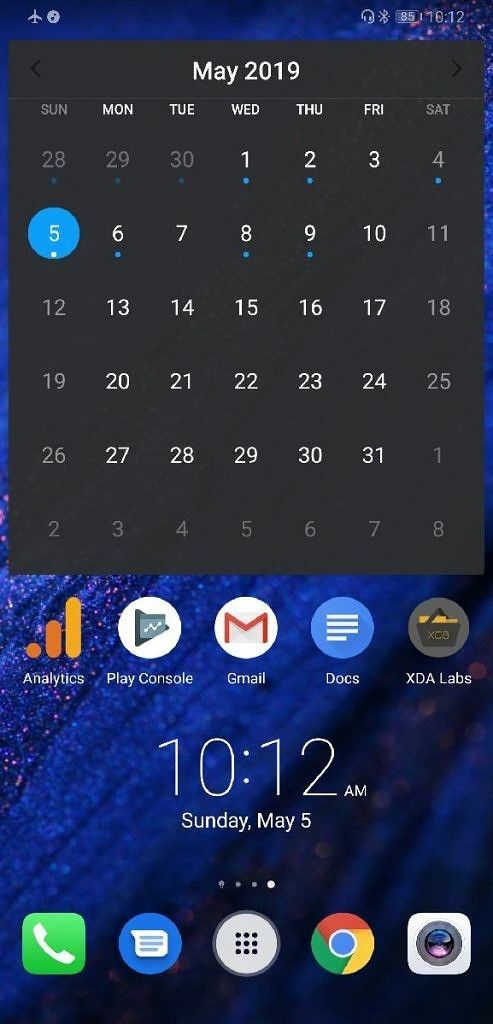
Il layout predefinito del launcher è semplice. Nella parte inferiore dello schermo è presente un dock fisso che può contenere fino a 5 icone di app. Toccando e tenendo premuto quindi trascinando una qualsiasi delle icone nel dock è possibile riorganizzare il dock o modificare le app visualizzate nel dock. Sopra il dock ma sotto l'area dell'app e del widget è presente un indicatore che mostra quale pagina della schermata iniziale stai visualizzando.
Tutte le app vengono visualizzate nella schermata iniziale su una o più pagine a seconda del numero di app installate. Se trascini l'icona di un'app sopra l'icona di un'altra app, il programma di avvio aggiungerà automaticamente entrambe le app a una nuova cartella denominata "Cartella 1", che ovviamente cambia man mano che aggiungi più cartelle. Puoi personalizzare il nome della cartella toccando il nome corrente dopo aver espanso la cartella. Puoi anche aggiungere nuove app alla cartella trascinando un'altra icona nella cartella o toccando il pulsante "aggiungi" in una cartella. Infine, puoi riorganizzare le app in qualsiasi cartella trascinandole. Le cartelle possono essere posizionate ovunque su una pagina, anche nel dock.
Lo stile della schermata iniziale standard dovrebbe sentirsi a casa per chiunque provenga da un iPhone, ma se installi molte app e non classificare tutte le app in una cartella, la schermata iniziale diventerà rapidamente ingombrante, soprattutto se inizi ad aggiungere widget.
Layout del cassetto delle app
Fortunatamente, puoi modificare lo stile del layout della schermata iniziale per mostrare un cassetto delle app. L'impostazione per modificare lo stile della schermata Home si trova in Impostazioni > Schermata Home e sfondo > Stile schermata Home. (Per qualche motivo, EMUI non mostra questa impostazione nelle effettive impostazioni di Huawei Home.) Una volta abilitata, di nuovo le app installate non verranno aggiunte al launcher, il che può essere un problema se stai ancora imparando il nome di una nuova app. Il Launcher di OnePlus aggiunge un punto sopra l'icona per le app appena installate per aiutarti a trovare le tue nuove app. Si tratta certamente di un problema minore, ma che può essere facilmente risolto da Huawei.
Puoi accedere al cassetto delle app toccando l'icona al centro del dock (la sua posizione è fissa). Toccare un pulsante per visualizzare il cassetto delle app è già un concetto obsoleto da quando Google ha introdotto il cassetto delle app a scorrimento con Pixel Launcher Android 7.1 Nougat. Il gesto di scorrimento verso l'alto del cassetto delle app è stato aggiunto a molti altri launcher perché è così naturale e Pixel Launcher di Google su Android Pie fa un ulteriore passo avanti consentendoti di passare dal cassetto delle app alla panoramica delle app recenti con uno scorrimento continuo verso l'alto gesto. In confronto, Huawei Home non offre alcuna integrazione tra il launcher e la panoramica delle app recenti, anche se in Android Pie è il launcher stesso a gestire la panoramica delle app recenti.
Il cassetto delle app in sé è piuttosto scarno. In alto c'è una fila di 4 app che il launcher posiziona per un accesso rapido. Questi sono chiamati "suggerimenti di app" e le app vengono scelte in base al modello di utilizzo recente del dispositivo. Di seguito è riportato un elenco in ordine alfabetico a scorrimento verticale di tutte le app utente installate e delle app EMUI predefinite. Tutte le app, ad eccezione di alcune app di sistema, vengono visualizzate qui: non puoi nascondere app o aggiungerle alle cartelle. Puoi cercare un'app particolare utilizzando la barra di ricerca in alto o scorrere rapidamente verso il basso fino alle app che iniziano con una determinata lettera trascinando la barra di scorrimento rapido sulla destra. Tuttavia, se hai installato molte app, può essere fastidioso scorrere questo elenco per trovare un'app con cui hai meno familiarità.
Scorciatoie
Android 7.1 ha introdotto scorciatoie per le app per consentire agli sviluppatori di definire i punti di ingresso comunemente utilizzati nella loro app. Il launcher di EMUI 9, ovviamente, supporta questa funzionalità se premi a lungo sull'icona di qualsiasi app dalla schermata principale o all'interno di una cartella. Se hai abilitato il layout del cassetto delle app, premendo a lungo su un'app nella schermata iniziale o in una cartella verrà visualizzata un'opzione di rimozione sopra l'elenco dei collegamenti alle app. D'altra parte, premendo a lungo su un'app mentre il cassetto delle app è aperto ti dà la possibilità di disinstallare l'app. L'incoerenza nelle opzioni è un po' fastidiosa considerando che altri launcher ti consentono di disinstallare app o visualizzare la pagina delle informazioni sull'app da qualsiasi schermata.
Tocca e tieni premuta una parte vuota di una pagina della schermata iniziale e vedrai la pagina iniziale ridursi di dimensioni mentre viene visualizzata una riga di 4 pulsanti nella parte inferiore dello schermo. Questa è la panoramica della schermata iniziale, dove puoi effettuare le seguenti operazioni:
- Scegli la pagina predefinita della schermata Home: la pagina con l'icona Home blu in alto è la pagina predefinita che si avvia quando tocchi il pulsante Home.
- Aggiungi una nuova pagina alla schermata iniziale: scorri verso sinistra o destra fino a raggiungere una pagina vuota con un simbolo + al centro. Toccando il simbolo + si aggiunge una nuova pagina.
- Riorganizzare le pagine della schermata iniziale: tocca e tieni premuto, quindi trascina a sinistra o a destra su qualsiasi pagina per riorganizzare l'ordine.
- Cambia lo sfondo della schermata iniziale.
- Aggiungi un widget. Scegli tra un numero qualsiasi di widget supportati dalle app di terze parti sul tuo dispositivo o tra le seguenti app EMUI:
- Scorciatoia per il blocco dello schermo 1x1
- Widget meteo 5x1 ridimensionabile o 5x2 non ridimensionabile. Sebbene il widget 5x1 più piccolo possa essere espanso per mostrare più informazioni meteo rispetto al widget 5x2 più grande (nello specifico, la temperatura minima e massima), il widget 5x2 più grande può anche mostrare il calendario imminente eventi. Entrambi i widget Meteo possono essere configurati per mostrare l'ora e le informazioni meteo da due posizioni diverse se apri l'app Meteo, tocca su "Widget meteo" nel menu di overflow e scegli una città natale che non corrisponda alla tua posizione attuale (sostanzialmente, quando sei in viaggio.)
- Orologi digitali 5x1, dual analogici 5x2 e analogici 2x2. Tutte e 3 le opzioni mostrano anche la data sotto l'ora. L'opzione doppio orologio ti consente di scegliere due città diverse per cui controllare l'ora. Puoi anche modificare l'opzione del doppio orologio nelle impostazioni Data e ora.
- Widget musicale ridimensionabile 2x1. Nella dimensione predefinita, mostra il titolo del brano, la copertina dell'album sullo sfondo e le 3 azioni di riproduzione multimediale standard (precedente, attiva/disattiva pausa e successivo.) Se lo ridimensioni alla dimensione massima 5x2, puoi anche vedere il nome dell'artista e il brano durata.
- Widget di calendario mensile ridimensionabile 5x3 o widget di pianificazione settimanale ridimensionabile 5x2. Il widget del calendario mostra un punto blu in ogni giorno per cui hai definito un evento, ma il widget non specifica se ci sono più eventi. Se ridimensioni il widget a 5x6, possono essere visualizzati fino a due eventi dell'agenda di oggi. Altrimenti, puoi toccare qualsiasi giorno nel widget per aprire l'app calendario in quel giorno specifico per vedere quali eventi hai programmato. Il widget di pianificazione può essere ridimensionato fino a 5x6, ma è anche scorrevole in modo da poter vedere gli eventi fino a una settimana a partire da oggi.
- Widget galleria ridimensionabile 3x1, che può mostrare un album di immagini o mostrare in modo permanente una singola immagine. Ogni immagine nell'album viene mostrata per circa 15 secondi. Puoi ridimensionare questo widget fino a 5x6 dimensioni.
- Widget di contatto 1x1, composizione rapida e messaggi rapidi.
- Widget blocco note ridimensionabile 5x2. Ti mostra le tue note recenti con il loro titolo, la data dell'ultima modifica e una miniatura della nota. Puoi toccare l'anteprima di qualsiasi nota per visualizzare la nota completa o toccare l'icona + in alto a destra per aggiungere una nuova nota.
- Widget e-mail ridimensionabile 5x4 per mostrare le e-mail da un account di tua scelta.
- Widget di controllo dell'alimentazione 5x1 non ridimensionabile per attivare Wi-Fi, Bluetooth, accesso alla posizione, sincronizzazione automatica e luminosità.
- Collegamento widget 1x1 per avviare la funzione "ottimizzatore" in Gestione telefono. Il widget mostra l'utilizzo corrente della RAM come percentuale della RAM totale.
- Modifica l'animazione di transizione tra le pagine della schermata iniziale. Scegli tra le animazioni predefinite, prospettiva, compressione, riquadro, capovolgimento, rotazione, pagina o mulino a vento.
- Apri le impostazioni della schermata iniziale per effettuare le seguenti operazioni:
- Modifica la dimensione della griglia della schermata iniziale da un minimo di 3x3 a un massimo di 5x6.
- Blocca il layout corrente della schermata iniziale da eventuali modifiche.
- Abilita l'allineamento automatico per riempire gli spazi vuoti nella schermata iniziale quando rimuovi un'app.
- Abilita un gesto di scuotimento per riallineare le icone della schermata iniziale.
- Modifica le impostazioni per i badge delle icone delle app per mostrare un punto per le nuove notifiche o un numero per le notifiche non lette. La visualizzazione del numero di notifiche non lette è supportata solo per alcune app come Google Duo, Facebook, LinkedIn, Messenger, Telegram, Twitter, WhatsApp, ecc., mentre possono essere visualizzati i punti di notifica per qualsiasi app.
- Disattiva la visualizzazione dei suggerimenti delle app nel cassetto delle app e nella ricerca unificata.
- Abilita il looping della schermata iniziale in modo da poter continuare a scorrere verso sinistra o destra per tornare alla pagina iniziale predefinita. Abilitando questa opzione si spegne HiBoard.
- Attiva/disattiva HiBoard, il feed di avvio di Huawei Home per notizie e scorciatoie.
Ricerca unificata
Se scorri verso il basso su qualsiasi pagina della schermata iniziale o tocchi la barra di ricerca in HiBoard, aprirai la barra di ricerca unificata per Huawei Home. Qui puoi effettuare ricerche tra app, contatti, file o calendario. Se non ottieni una corrispondenza, puoi toccare l'opzione "cerca online" per aprire la ricerca su Google con la query di ricerca precompilata.
HiBoard
HiBoard occupa la pagina della schermata iniziale all'estrema sinistra, se abilitato. Può mostrare una panoramica dei dati di fitness di Huawei Health, in particolare il conteggio dei passi attuali, le calorie bruciate e i chilometri percorsi. Può anche fornirti scorciatoie per vedere la tua galleria dei preferiti, vedere le tue ultime foto, aggiungere una nuova nota, aprire l'elenco delle cose da fare o avviare una registrazione audio. Tutte queste funzionalità sono integrate rispettivamente con le app Galleria stock, Blocco note e Registratore vocale. Successivamente, una funzione chiamata "SmartCare" può farti emergere notifiche e promemoria importanti, fornirti avvisi meteorologici locali, mostra le statistiche sull'utilizzo del telefono, ricordati alcune attività quotidiane della tua agenzia e tieni traccia dei tuoi dati mensili utilizzo. Infine, in fondo c'è un elenco di articoli di notizie.
Come puoi vedere, HiBoard è più efficace quando utilizzi i servizi Huawei. Se sei fortemente legato all’ecosistema Google, probabilmente HiBoard non sarà molto utile. Sebbene non sia possibile cambiare HiBoard per Google Discover nelle impostazioni, c'è un modo per cambiare il feed se sei disposto a utilizzare un comando ADB. Basta disabilitare/disinstallare HiBoard tramite ADB e Huawei Home utilizzerà invece Google Discover come schermo meno uno. Sono rimasto scioccato nel vedere che Huawei Home fornisce questa funzionalità di fallback, poiché anche OnePlus ti costringe a eseguire il root del telefono solo per ottenere Google Discover al lavoro sui modelli internazionali di OnePlus 6T. Complimenti a Huawei per non paralizzare il launcher se disabiliti HiBoard.
Se desideri sostituire HiBoard con Google Discover, esegui questo comando ADB e quindi riavvia:
adbshellpmuninstall-k--user 0 com.huawei.intelligentAltre app EMUI di serie
Ad eccezione delle app Messaggi, Chrome e Play Store di Google, tutte le app di base che ti aspetteresti di trovare su uno smartphone sono fornite da Huawei. Huawei ha la propria app di gestione file, app meteo, app calendario, app orologio, app musica, ecc. Tutte queste app possono essere sostituite da alternative di terze parti dal Google Play Store, sebbene non possano essere disinstallate senza ricorrere ai comandi ADB.
La suite di app Android di base di Google è già preinstallata secondo il contratto di licenza di Huawei, anche se devi andare manualmente su Impostazioni > App > App predefinite per impostarle come predefinite. Poiché queste app vengono fornite per comodità e possono essere facilmente sostituite con le app di Google, descriverò solo brevemente ciascuna delle app predefinite di EMUI.
- Dialer e contatti
- Il Dialer e i Contatti sono uniti in un'unica app, accessibile tramite le schede in basso. Sebbene sia possibile utilizzare i Contatti Google al posto dei Contatti, non puoi sostituire completamente l'app EMUI Dialer con l'app Google Phone a meno che non utilizzi una versione modificata. L'app Dialer di serie è necessaria per gestire la composizione dei numeri di emergenza, quindi non pensare nemmeno di disabilitarla con ADB.
- Dialer
- Il Dialer è molto barebone: non è disponibile il rilevamento dello spam, il filtro delle chiamate o qualsiasi altra funzionalità intelligente come l'app Telefono di Google. Honor Magic 2 con Magic UI 2.0 ha una speciale funzione di traduzione vocale in tempo reale durante le chiamate la sua app dialer, quindi sappiamo che Huawei è in grado di integrare funzionalità intelligenti nel suo dialer app. Purtroppo, la versione globale dell'app di composizione dispone solo di impostazioni per l'unione del registro delle chiamate, l'attivazione/disattivazione della suoneria e della vibrazione della SIM, la composizione rapida, la risposta tramite SMS e altre funzionalità standard dell'app di composizione. Una caratteristica piuttosto interessante è il blocco delle chiamate e dei messaggi; puoi impostare regole basate su una blocklist/lista di fiducia, parole chiave o bloccare le chiamate da tutti, estranei o numeri sconosciuti/nascosti. Infine, ecco È funzionalità di registrazione delle chiamate, una funzionalità che Google ha bloccato per app di terze parti in Android 9 Pie, ma dovrai farlo caricare lateralmente l'APK di HwCallRecorder per farlo funzionare. Una volta eseguito il sideload dell'APK, vedrai un nuovo pulsante "registra" nell'interfaccia utente della chiamata; tutte le registrazioni vengono salvate nell'app Registratore.
- Il Dialer è molto barebone: non è disponibile il rilevamento dello spam, il filtro delle chiamate o qualsiasi altra funzionalità intelligente come l'app Telefono di Google. Honor Magic 2 con Magic UI 2.0 ha una speciale funzione di traduzione vocale in tempo reale durante le chiamate la sua app dialer, quindi sappiamo che Huawei è in grado di integrare funzionalità intelligenti nel suo dialer app. Purtroppo, la versione globale dell'app di composizione dispone solo di impostazioni per l'unione del registro delle chiamate, l'attivazione/disattivazione della suoneria e della vibrazione della SIM, la composizione rapida, la risposta tramite SMS e altre funzionalità standard dell'app di composizione. Una caratteristica piuttosto interessante è il blocco delle chiamate e dei messaggi; puoi impostare regole basate su una blocklist/lista di fiducia, parole chiave o bloccare le chiamate da tutti, estranei o numeri sconosciuti/nascosti. Infine, ecco È funzionalità di registrazione delle chiamate, una funzionalità che Google ha bloccato per app di terze parti in Android 9 Pie, ma dovrai farlo caricare lateralmente l'APK di HwCallRecorder per farlo funzionare. Una volta eseguito il sideload dell'APK, vedrai un nuovo pulsante "registra" nell'interfaccia utente della chiamata; tutte le registrazioni vengono salvate nell'app Registratore.
- Contatti
- I contatti di EMUI potrebbero non sembrare visivamente accattivanti come i contatti di Google, ma la funzionalità è tutta lì. Puoi importare contatti da Contatti Google, Telegram, Duo, WhatsApp o Messenger. Puoi associare anche il tuo LinkedIn. È possibile la gestione dei gruppi e l'invio batch di SMS/e-mail ai contatti nei gruppi. I biglietti da visita possono essere aggiunti ai contatti scansionandoli con lo scanner integrato; non è necessario utilizzare un'app di terze parti piena di annunci come CamScanner. Puoi creare il tuo biglietto da visita personale che anche altri possono scansionare. Infine, per i singoli contatti, puoi inviare tutte le loro chiamate alla segreteria telefonica se ti senti davvero meschino.
- I contatti di EMUI potrebbero non sembrare visivamente accattivanti come i contatti di Google, ma la funzionalità è tutta lì. Puoi importare contatti da Contatti Google, Telegram, Duo, WhatsApp o Messenger. Puoi associare anche il tuo LinkedIn. È possibile la gestione dei gruppi e l'invio batch di SMS/e-mail ai contatti nei gruppi. I biglietti da visita possono essere aggiunti ai contatti scansionandoli con lo scanner integrato; non è necessario utilizzare un'app di terze parti piena di annunci come CamScanner. Puoi creare il tuo biglietto da visita personale che anche altri possono scansionare. Infine, per i singoli contatti, puoi inviare tutte le loro chiamate alla segreteria telefonica se ti senti davvero meschino.
- Galleria
- L'app Galleria EMUI 9 non regge il confronto con Google Foto, ma fornisce le basi giuste. Come Google Foto, puoi pizzicare e ingrandire la scheda principale "foto" per espandere e vedere le tue immagini in una visualizzazione mensile. Puoi anche cercare le tue foto per ora, persone nelle foto o oggetti nelle foto. Puoi visualizzare le tue foto in una presentazione o sovrapposte su una mappa se disponi di foto con informazioni sulla posizione. Quando visualizzi un'immagine, puoi premere il pulsante delle informazioni per vedere l'istogramma e altri metadati, toccare il pulsante di condivisione per inviare la foto a un'altra app, tocca il pulsante dei preferiti per aggiungerla a un album "preferiti", tocca il pulsante Elimina per spostare la foto nel cestino prima della sua eliminazione in 30 giorni, tocca il pulsante di modifica per eseguire una moltitudine di azioni di manipolazione delle immagini e molto altro ancora, come aggiungere note o stampare il file foto. Se hai tantissime foto, puoi pizzicare per scorrere rapidamente a sinistra e a destra le foto in un carosello. Infine, le schede Evidenzia e Scopri mostrano raccolte di foto selezionate automaticamente in base alla posizione, alle persone, allo scenario o agli oggetti, proprio come Google Foto.
- AppGallery
- AppGallery è l'app store di EMUI. Puoi scaricare e installare app da AppGallery, proprio come Google Play Store. Sono disponibili categorie, classifiche delle migliori app, strumenti di gestione delle app e altro ancora. Non è molto utile per AppGallery se vivi fuori dalla Cina, anche se Huawei a volte pubblica app in esclusiva per i loro dispositivi su AppGallery. Pubblicano anche aggiornamenti alle app EMUI integrate, quindi controlla occasionalmente AppGallery per nuovi aggiornamenti. Infine, puoi utilizzare AppGallery per riscattare determinati regali e premi come quelli di Honor View20 skin Fortnite gratuita.
- AppGallery è l'app store di EMUI. Puoi scaricare e installare app da AppGallery, proprio come Google Play Store. Sono disponibili categorie, classifiche delle migliori app, strumenti di gestione delle app e altro ancora. Non è molto utile per AppGallery se vivi fuori dalla Cina, anche se Huawei a volte pubblica app in esclusiva per i loro dispositivi su AppGallery. Pubblicano anche aggiornamenti alle app EMUI integrate, quindi controlla occasionalmente AppGallery per nuovi aggiornamenti. Infine, puoi utilizzare AppGallery per riscattare determinati regali e premi come quelli di Honor View20 skin Fortnite gratuita.
- Applicazione File
- Il file manager integrato di Stock Android è estremamente scarno e la suite di app Google Play ha iniziato solo di recente a includere Files Go di Google. D'altra parte, EMUI ha da anni un'app File. Da qui puoi gestire l'archiviazione locale, l'archiviazione esterna, l'archiviazione sul cloud Huawei o connetterti all'archiviazione di rete locale. Puoi filtrare file di immagine, file video, file audio, file di documenti e altro. Puoi accedere alla tua cassaforte dall'app File. Puoi sfogliare le cartelle con file nascosti (file che iniziano con "." nel nome o cartelle che contengono un file .nomedia). La visualizzazione "recente" offre una panoramica accurata di tutte le immagini, APK, documenti, video, ecc. aggiunti di recente.
- Il file manager integrato di Stock Android è estremamente scarno e la suite di app Google Play ha iniziato solo di recente a includere Files Go di Google. D'altra parte, EMUI ha da anni un'app File. Da qui puoi gestire l'archiviazione locale, l'archiviazione esterna, l'archiviazione sul cloud Huawei o connetterti all'archiviazione di rete locale. Puoi filtrare file di immagine, file video, file audio, file di documenti e altro. Puoi accedere alla tua cassaforte dall'app File. Puoi sfogliare le cartelle con file nascosti (file che iniziano con "." nel nome o cartelle che contengono un file .nomedia). La visualizzazione "recente" offre una panoramica accurata di tutte le immagini, APK, documenti, video, ecc. aggiunti di recente.
- Download
- L'app per i download è anche un file manager, sebbene abbia molte meno funzionalità di gestione dei file rispetto all'app File. Puoi sfogliare il contenuto della cartella dei download, delle immagini, dei file audio, dei video e di qualsiasi provider di archiviazione cloud supportato. Se abiliti l'opzione nel menu extra, puoi anche sfogliare l'intero contenuto della tua memoria interna. Sono supportate operazioni di base sui file come spostamento, copia e incolla e puoi anche aprire nuove istanze dell'app per un migliore multitasking.
- L'app per i download è anche un file manager, sebbene abbia molte meno funzionalità di gestione dei file rispetto all'app File. Puoi sfogliare il contenuto della cartella dei download, delle immagini, dei file audio, dei video e di qualsiasi provider di archiviazione cloud supportato. Se abiliti l'opzione nel menu extra, puoi anche sfogliare l'intero contenuto della tua memoria interna. Sono supportate operazioni di base sui file come spostamento, copia e incolla e puoi anche aprire nuove istanze dell'app per un migliore multitasking.
- Tempo atmosferico
- Basata su AccuWeather, l'app Meteo fornisce previsioni meteo dettagliate ora per ora per il giorno corrente e previsioni semplificate per i prossimi 5 giorni. Mostra anche il livello di comfort (come si percepisce effettivamente la temperatura), la direzione e la velocità del vento e il ciclo lunare. Puoi visualizzare tutte queste informazioni per più città scorrendo verso sinistra e destra ovunque dopo aver aggiunto una città nelle impostazioni.
- Basata su AccuWeather, l'app Meteo fornisce previsioni meteo dettagliate ora per ora per il giorno corrente e previsioni semplificate per i prossimi 5 giorni. Mostra anche il livello di comfort (come si percepisce effettivamente la temperatura), la direzione e la velocità del vento e il ciclo lunare. Puoi visualizzare tutte queste informazioni per più città scorrendo verso sinistra e destra ovunque dopo aver aggiunto una città nelle impostazioni.
- Calendario
- L'app calendario di EMUI ti consente di controllare il tuo calendario con visualizzazione giornaliera, settimanale, mensile o annuale. Si sincronizza con i tuoi account Google Calendar in modo da poter importare qualsiasi calendario esistente. Per impostazione predefinita, il calendario è gregoriano, sebbene sia possibile modificarlo nei calendari cinese, giapponese, persiano, ebraico, islamico, buddista, indiano o coreano. L'app può anche inserire nel calendario eventi relativi alle festività nazionali, che potrai scaricare per ogni regione. È possibile personalizzare la visualizzazione del calendario per nascondere gli eventi rifiutati, mostrare il numero della settimana, modificare il giorno di inizio settimanale, personalizzare i giorni che costituiscono il fine settimana o bloccare il fuso orario per gli eventi. Anche i promemoria sono integrati nell'app in modo molto simile a Google Calendar.
- L'app calendario di EMUI ti consente di controllare il tuo calendario con visualizzazione giornaliera, settimanale, mensile o annuale. Si sincronizza con i tuoi account Google Calendar in modo da poter importare qualsiasi calendario esistente. Per impostazione predefinita, il calendario è gregoriano, sebbene sia possibile modificarlo nei calendari cinese, giapponese, persiano, ebraico, islamico, buddista, indiano o coreano. L'app può anche inserire nel calendario eventi relativi alle festività nazionali, che potrai scaricare per ogni regione. È possibile personalizzare la visualizzazione del calendario per nascondere gli eventi rifiutati, mostrare il numero della settimana, modificare il giorno di inizio settimanale, personalizzare i giorni che costituiscono il fine settimana o bloccare il fuso orario per gli eventi. Anche i promemoria sono integrati nell'app in modo molto simile a Google Calendar.
- Orologio
- L'app dell'orologio non ha l'ingegno Spotify, Pandora o YouTube Music integrazioni offerte da Google Clock, ma fornisce una sveglia di base, un orologio mondiale, un cronometro e un timer. Non c'è niente di eccezionale nell'app, tranne forse la visualizzazione dell'orologio mondiale, che è comoda quando hai amici, familiari o colleghi in altre parti del mondo.
- L'app dell'orologio non ha l'ingegno Spotify, Pandora o YouTube Music integrazioni offerte da Google Clock, ma fornisce una sveglia di base, un orologio mondiale, un cronometro e un timer. Non c'è niente di eccezionale nell'app, tranne forse la visualizzazione dell'orologio mondiale, che è comoda quando hai amici, familiari o colleghi in altre parti del mondo.
- Bussola
- L'app Bussola ti aiuta a orientarti. La direzione attuale si allinea con la parte centrale superiore del telefono. Le quattro direzioni cardinali sono mostrate al centro, con il nord evidenziato in rosso. Il quadrante della bussola ti dice la tua esatta direzione rispetto al nord. In alto puoi vedere la tua latitudine e longitudine mentre in basso la pressione atmosferica e l'altitudine vengono visualizzate utilizzando le letture del sensore del tuo telefono. La precisione dell'altitudine può essere migliorata abilitando la calibrazione dell'altitudine online nelle impostazioni, che utilizza la posizione corrente per ottenere la pressione a livello del mare nella propria posizione. Infine, se scorri verso destra nell'app, puoi accedere allo strumento livellatore dell'app bussola; il livellatore utilizza il giroscopio del telefono per determinare la planarità orizzontale mentre utilizza una combinazione di giroscopio e fotocamera per determinare la planarità verticale.
- L'app Bussola ti aiuta a orientarti. La direzione attuale si allinea con la parte centrale superiore del telefono. Le quattro direzioni cardinali sono mostrate al centro, con il nord evidenziato in rosso. Il quadrante della bussola ti dice la tua esatta direzione rispetto al nord. In alto puoi vedere la tua latitudine e longitudine mentre in basso la pressione atmosferica e l'altitudine vengono visualizzate utilizzando le letture del sensore del tuo telefono. La precisione dell'altitudine può essere migliorata abilitando la calibrazione dell'altitudine online nelle impostazioni, che utilizza la posizione corrente per ottenere la pressione a livello del mare nella propria posizione. Infine, se scorri verso destra nell'app, puoi accedere allo strumento livellatore dell'app bussola; il livellatore utilizza il giroscopio del telefono per determinare la planarità orizzontale mentre utilizza una combinazione di giroscopio e fotocamera per determinare la planarità verticale.
- Salute
- Huawei Health ti consente di monitorare i tuoi passi utilizzando il contapassi integrato nel telefono e puoi approfittarne per tenere traccia delle tue corse. L'app ti aiuta anche ad allenarti per le maratone offrendoti 4 piani di corsa di difficoltà crescente per facilitarti e aumentare la tua resistenza. Per i ciclisti, puoi utilizzare il GPS del telefono per monitorare la distanza in bicicletta. A seconda di cosa Huawei o Accessorio d'onore di cui disponi, puoi monitorare la frequenza cardiaca (e impostare avvisi e limiti in base alla tua corporatura), l'andamento del sonno, l'attività di nuoto, ecc. Per perdere peso, puoi impostare obiettivi di passi giornalieri e un peso target che devi monitorare manualmente inserendo la cronologia della perdita di peso nell'app.
- Huawei Health ti consente di monitorare i tuoi passi utilizzando il contapassi integrato nel telefono e puoi approfittarne per tenere traccia delle tue corse. L'app ti aiuta anche ad allenarti per le maratone offrendoti 4 piani di corsa di difficoltà crescente per facilitarti e aumentare la tua resistenza. Per i ciclisti, puoi utilizzare il GPS del telefono per monitorare la distanza in bicicletta. A seconda di cosa Huawei o Accessorio d'onore di cui disponi, puoi monitorare la frequenza cardiaca (e impostare avvisi e limiti in base alla tua corporatura), l'andamento del sonno, l'attività di nuoto, ecc. Per perdere peso, puoi impostare obiettivi di passi giornalieri e un peso target che devi monitorare manualmente inserendo la cronologia della perdita di peso nell'app.
- Musica
- Un'app estremamente semplice per riprodurre file musicali archiviati localmente, cosa che poche persone fanno al giorno d'oggi. Puoi impostare i brani preferiti, creare playlist o ascoltare i brani riprodotti di recente. Puoi filtrare i brani per durata o cartelle, impostare un timer di spegnimento o mostrare i testi sul widget della schermata iniziale. Non c'è motivo di utilizzare questa app al posto di qualsiasi alternativa di terze parti, basata o meno sul cloud storage.
- Un'app estremamente semplice per riprodurre file musicali archiviati localmente, cosa che poche persone fanno al giorno d'oggi. Puoi impostare i brani preferiti, creare playlist o ascoltare i brani riprodotti di recente. Puoi filtrare i brani per durata o cartelle, impostare un timer di spegnimento o mostrare i testi sul widget della schermata iniziale. Non c'è motivo di utilizzare questa app al posto di qualsiasi alternativa di terze parti, basata o meno sul cloud storage.
- Registratore
- Un'altra semplice app che serve semplicemente a fornire funzionalità di base in modo da non dover cercare nel Play Store. L'app Registratore ti consente di registrare l'audio dal microfono con solo poche opzioni a disposizione dell'utente: aggiungi tag durante la registrazione a cui puoi successivamente nominare, mettere in pausa la registrazione o attivare il miglioramento vocale (che presumibilmente aiuta a captare le voci in mezzo al rumore di fondo). Le registrazioni delle chiamate saranno visibili nell'app Registratore, pure.
- Bloc notes
- Una semplice alternativa a Google Keep se non ti dispiace la mancanza di sincronizzazione multipiattaforma, Blocco note ti consente di creare note con testo digitato o scritto a mano o immagini inserite dalla galleria o telecamera. Puoi taggare e cercare note per mantenere le cose organizzate. L'app fornisce anche un semplice elenco di cose da fare.
- Una semplice alternativa a Google Keep se non ti dispiace la mancanza di sincronizzazione multipiattaforma, Blocco note ti consente di creare note con testo digitato o scritto a mano o immagini inserite dalla galleria o telecamera. Puoi taggare e cercare note per mantenere le cose organizzate. L'app fornisce anche un semplice elenco di cose da fare.
- Ufficio WPS
- Si tratta di una suite di app di terze parti preinstallata in EMUI. Fornisce funzionalità di base per l'elaborazione dei documenti; puoi visualizzare e modificare file compatibili con Microsoft Office, Adobe Acrobat e altro. EMUI imposta WPS Office come gestore predefinito per documenti Word, fogli Excel, file PDF, presentazioni PowerPoint e file di testo. Puoi disinstallare WPS Office in favore di Google Drive o Microsoft Office.
- Microsoft Translator (serie Huawei Mate 10, Huawei Mate 20, Huawei P20 e Huawei P30)
- Un'alternativa a Google Translate che svolge effettivamente un lavoro decente nella traduzione tra le lingue. Come Google Translate, puoi tradurre testo parlato o digitato (unidirezionale o bidirezionale), tradurre testo dalla fotocamera mirino, traduci il testo dalle immagini nella tua galleria o avvia un gruppo per consentire a più utenti di partecipare in più lingue conversazione. Le traduzioni attraverso la fotocamera avvengono in tempo reale, con il testo tradotto che si sovrappone al testo originale nel mirino. Microsoft Translator supporta 62 lingue e Klingon, che è molto inferiore a quello offerto da Google Translate ma dovrebbe essere sufficiente per coprire i tuoi viaggi verso la maggior parte delle destinazioni in tutto il mondo. I pacchetti linguistici possono essere scaricati per la traduzione offline, sebbene mentre offline siano supportate solo le traduzioni basate su testo e immagini. Su Huawei Mate 20 e Huawei P30, Microsoft Translate offre "traduzioni linguistiche sul dispositivo completamente neurali", il che significa che le traduzioni sono rapide e precise anche senza una connessione di rete. Infine, l'app offre un frasario per aiutarti a imparare le frasi essenziali in un'altra lingua. Nel complesso, Microsoft Translator è più utile di Google Translate anche se non traduce tante lingue. L'app ha decisamente superato le mie aspettative.
- Un'alternativa a Google Translate che svolge effettivamente un lavoro decente nella traduzione tra le lingue. Come Google Translate, puoi tradurre testo parlato o digitato (unidirezionale o bidirezionale), tradurre testo dalla fotocamera mirino, traduci il testo dalle immagini nella tua galleria o avvia un gruppo per consentire a più utenti di partecipare in più lingue conversazione. Le traduzioni attraverso la fotocamera avvengono in tempo reale, con il testo tradotto che si sovrappone al testo originale nel mirino. Microsoft Translator supporta 62 lingue e Klingon, che è molto inferiore a quello offerto da Google Translate ma dovrebbe essere sufficiente per coprire i tuoi viaggi verso la maggior parte delle destinazioni in tutto il mondo. I pacchetti linguistici possono essere scaricati per la traduzione offline, sebbene mentre offline siano supportate solo le traduzioni basate su testo e immagini. Su Huawei Mate 20 e Huawei P30, Microsoft Translate offre "traduzioni linguistiche sul dispositivo completamente neurali", il che significa che le traduzioni sono rapide e precise anche senza una connessione di rete. Infine, l'app offre un frasario per aiutarti a imparare le frasi essenziali in un'altra lingua. Nel complesso, Microsoft Translator è più utile di Google Translate anche se non traduce tante lingue. L'app ha decisamente superato le mie aspettative.
- SwiftKey
- L'app per tastiera di terze parti, estremamente popolare, è diventata l'impostazione predefinita nelle versioni globali di EMUI. Personalmente sono un fan di Gboard, ma SwiftKey ha molte funzionalità, quindi non rimarrai deluso dalla sua presenza qui.
- HiCloud
- Se non sei già legato alla suite di app di Google e prevedi di utilizzare le app EMUI di serie, potresti essere interessato alla soluzione di backup su cloud di Huawei. Puoi impostare backup automatici delle immagini della tua gallery, dei contatti del tuo telefono, degli eventi su il tuo calendario, gli appunti che hai preso, i tuoi accessi Wi-Fi, le tue registrazioni audio e i tuoi numeri bloccati. Puoi anche sincronizzare qualsiasi file di tua scelta spostandolo sul tuo "Huawei Drive" nell'app File.
- Tutti gli utenti ricevono 5 GB di spazio di archiviazione online gratuito e 1 mese di 50 GB di spazio di archiviazione gratuiti, ma dovrai acquistare spazio di archiviazione aggiuntivo. Huawei ti consente di acquistare quote di archiviazione cloud da 50 GB, 200 GB o 2048 GB con un abbonamento mensile o un pagamento una tantum per l'accesso di 12 mesi. Sebbene Huawei Cloud sia più economico al livello da 200 GB, Google One offre più spazio di archiviazione gratuito per tutti gli utenti, è più economico al livello da 2 TB e offre più livelli di dati cloud per i clienti affamati di dati.
- Aggiornamento
- L'app di aggiornamento del sistema integrata in EMUI ti consente di scegliere quando installare i nuovi aggiornamenti. Puoi verificare manualmente la presenza di un aggiornamento o configurarlo in modo che gli aggiornamenti vengano applicati automaticamente tra le 2:00 e le 4:00 di notte quando il telefono non è in uso. Di solito non hai la possibilità di scegliere quando eseguire gli aggiornamenti su altri telefoni, anche se la maggior parte degli altri dispositivi non tenta di forzare gli aggiornamenti come fa EMUI. Per motivi di sicurezza, probabilmente è meglio che EMUI tormenti l'utente con gli aggiornamenti.
Conclusione
Dopo aver letto questa recensione, spero che ora tu possa considerarti un maestro dell'EMUI. La maggior parte delle recensioni di smartphone presta a malapena un pensiero fugace al software su cui girano, nonostante il fatto che interagirai con esso quotidianamente. Non importa quale smartphone Huawei o Honor possiedi, utilizzerà EMUI 9. Prendersi il tempo per apprenderne i dettagli potrebbe aiutarti a ridurre il disordine delle tue app disinstallando le app di terze parti che non ti servono e può anche aprire la porta a nuovi modi di utilizzare il telefono. Tuttavia, solo perché ora hai familiarità con EMUI 9 non significa che hai imparato tutto quello che c'è da sapere. Huawei e Honor stanno iniziando a implementare aggiornamenti incrementali al loro software basato su Android Pie, rispettivamente EMUI 9.1 e Magic UI 2.1. Nella parte finale della mia recensione (che sarà presto pubblicata), esaminerò le modifiche apportate da EMUI 9.1.
Nota: Huawei e Honor hanno smesso di fornire i codici di sblocco ufficiali del bootloader per i loro dispositivi. Pertanto, i bootloader dei loro dispositivi non possono essere sbloccati, il che significa che gli utenti non possono eseguire il root o installare ROM personalizzate.